【ESP32-PC电脑windows-环境搭建-记录-hello-world-运行基础样例学习】-CSDN博客
| 阿里云国内75折 回扣 微信号:monov8 |
| 阿里云国际,腾讯云国际,低至75折。AWS 93折 免费开户实名账号 代冲值 优惠多多 微信号:monov8 飞机:@monov6 |
【ESP32-PC电脑windows-环境搭建-记录-hello-world-运行基础样例学习】
1、概述
最为新手想要快速入门相关设备可能都需要学习相关环境的配置等我们之前已经在Linux下配置相关环境了其实最开始学习时自己是在Windows下进行学习的遇到了不少困难各种编译等等也挺大也是不会用。所以希望趁着自己新手期将其记录下来为你铺平道路吧。
2、实验环境
硬件信息开发板 ESP32-S3-DevKitM-1EPS32-S3-wroom-1模块

其它硬件一个usb-type-c连接线。
3、 物品说明
ESP32对自己来说还是比较新的最近也是刚刚接触这里对自己使用ESP32进行简单说明。
博文链接【在英伟达nvidia的jetson-orin-nx和PC电脑ubuntu20.04上-装配ESP32开发调试环境-基础测试】
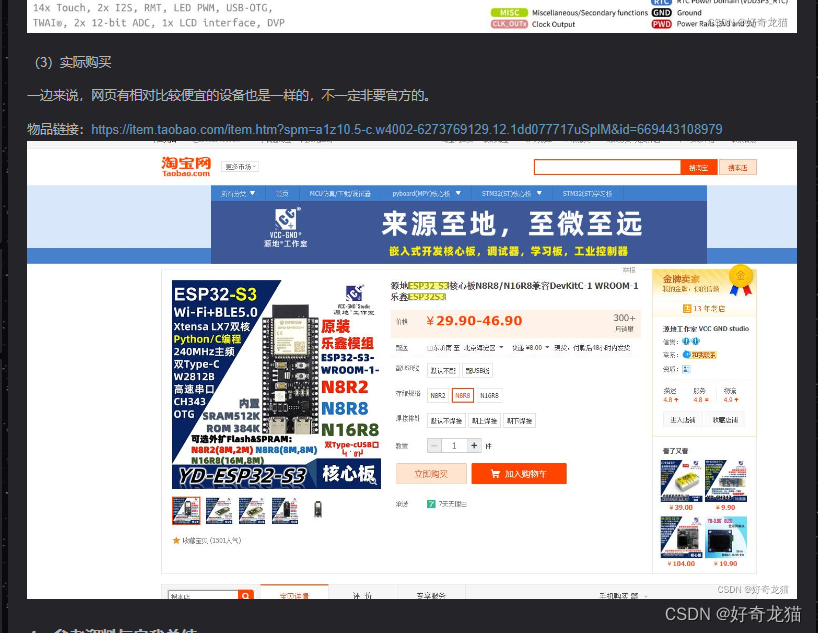
另外如果对ESP32相关型号比较感兴趣可以去官网查看或者找些资。
官网文档https://docs.espressif.com/projects/esp-idf/zh_CN/latest/esp32s3/hw-reference/esp32s3/user-guide-devkitm-1.html
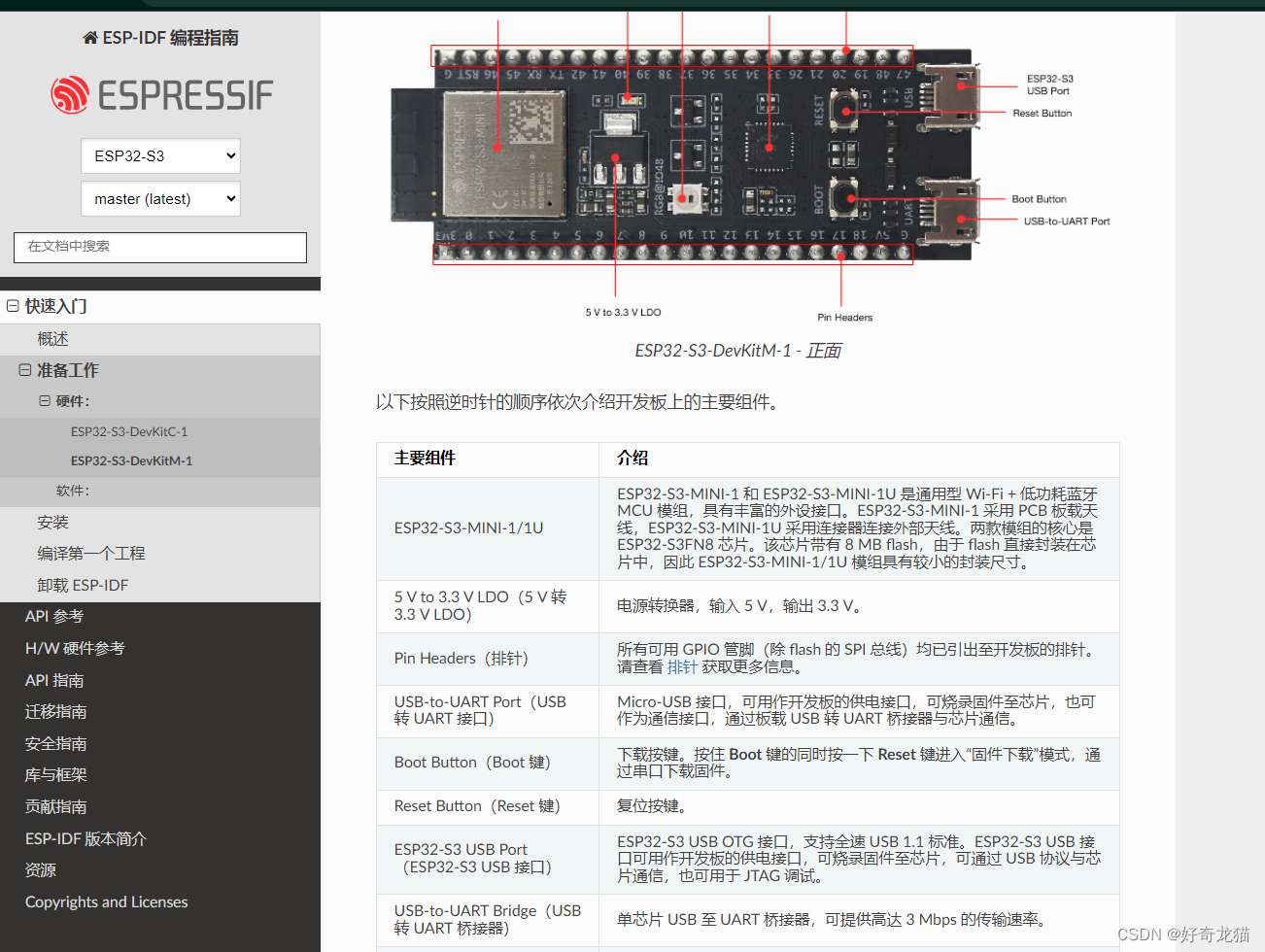
4、自我总结
作为新手自己对于ESP32的理解是其实意识一款单片机有着各自特性一遍来说像STM32开发是有keilIAR到后来有STM32cubeIDE这样编译工具。
其实相关环境已经配合的比较好了所以你上网搜搜相关问题时都是某个编译工具遇到了什么问题我们可能多少意识不到在整个编译过程中不是编译软件出了问题编译软件只是将相关问题告诉我们这可能需要的多使用一些软件或者自己写些软件上位机才能感受到底可能也是因为自己学过点QT5的原因吧。
而ESP32编译工具相对keil啥的还是算是新手所以可以看到他比较原始的界面即使使用上位机编译软件也是面对各种配置自己配置的问题。
所以一般来说如果使用编译工具目前自己能看到的是有三种方式就是VScode, Espressif-IDE和ESP-IDF。
1VScode:使用这个一一般主要是使用他对于程序员比较友好的界面如下代码五颜六色的看着就很舒服本身也能编译什么但相当于调用插件使用时必须安装插件。
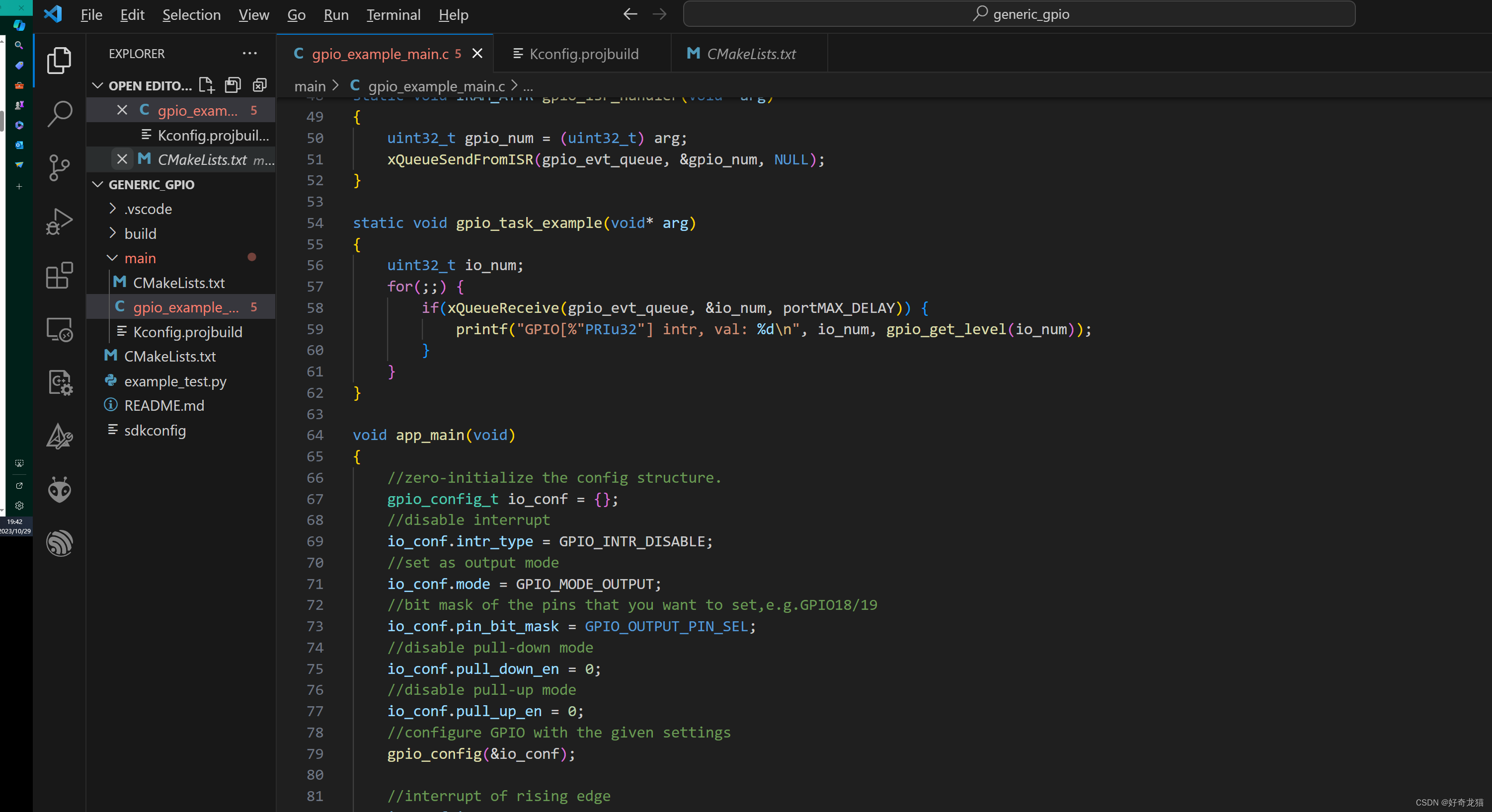
2Espressif-IDE算是官网提供一款编译软件就是结合Eclipse。
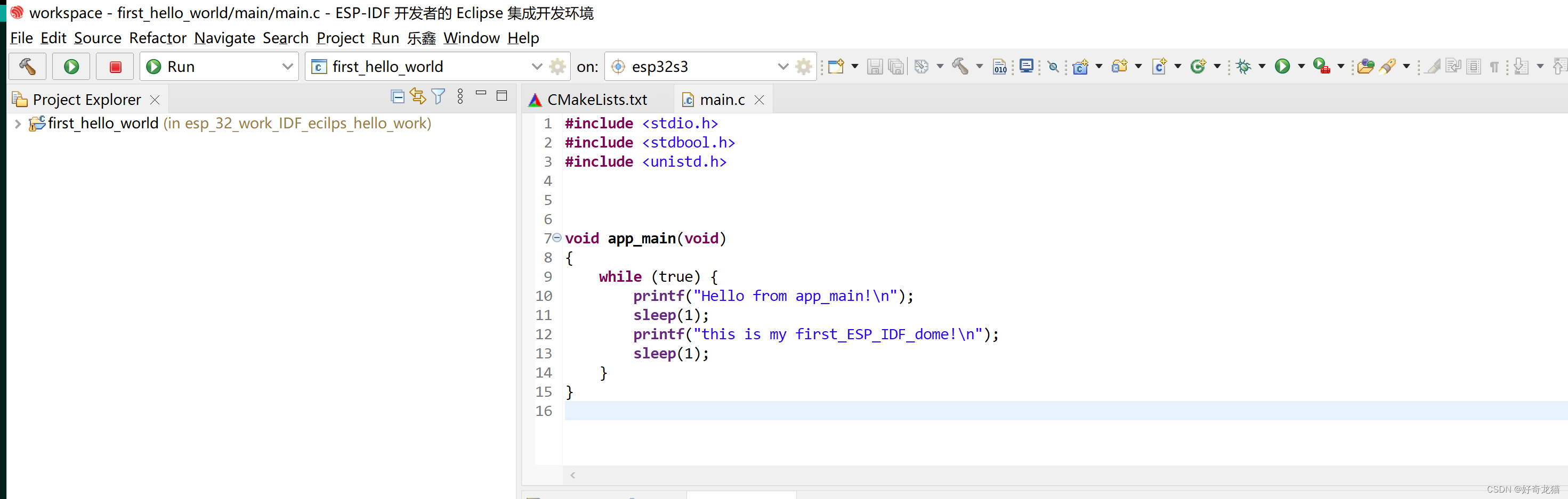
3ESP-IDF这就是比较原始的方式通过手动敲命令行这三个中这个自己感觉更好些因为下载过程中需要按下rst和boot键命令行反应是最快的。
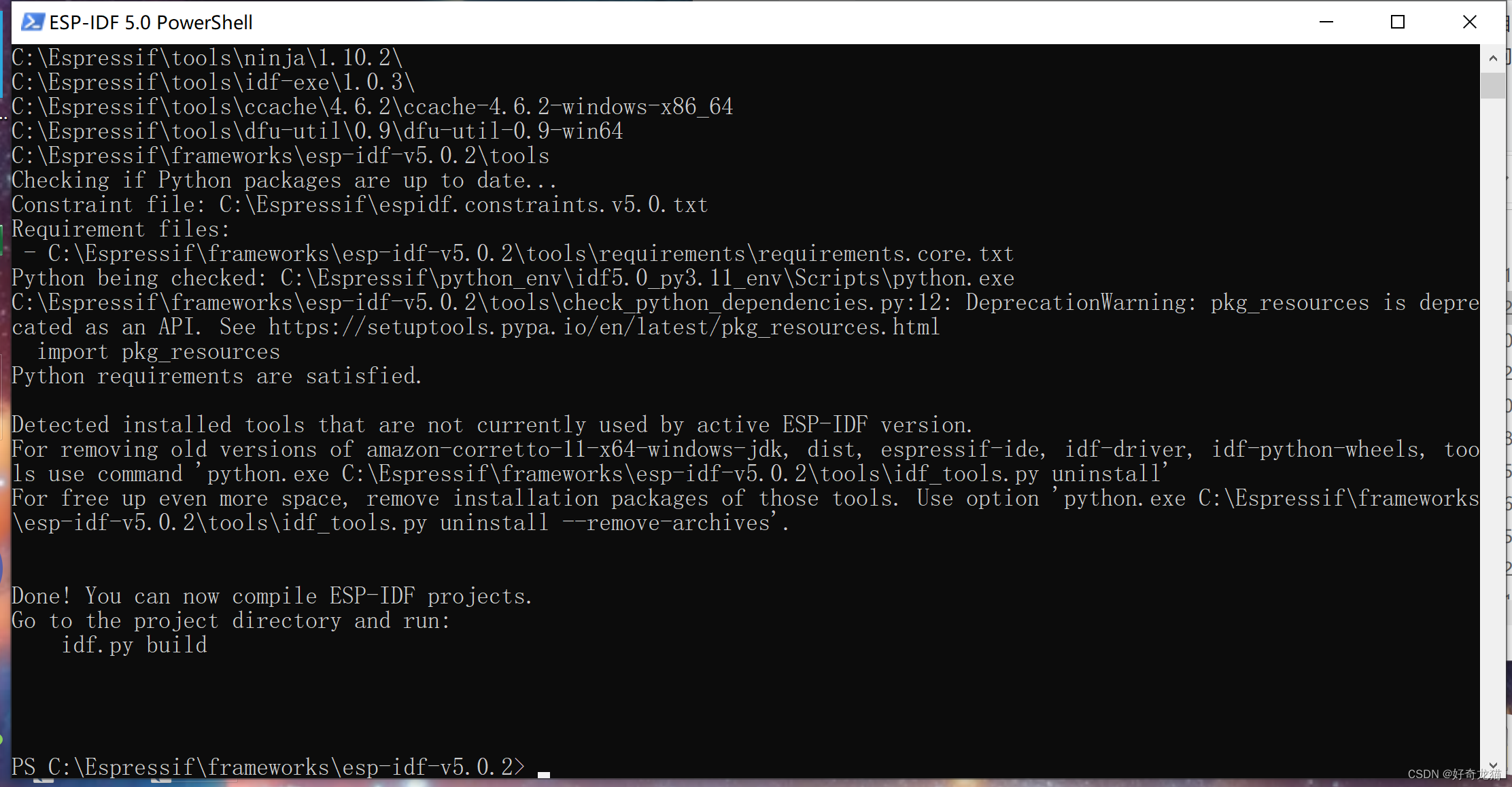
当然无论哪种环境都最参照官网文档进行查看这样比较好有时候可能官方写的多。
文档链接https://docs.espressif.com/projects/esp-idf/zh_CN/latest/esp32s3/get-started/windows-setup.html
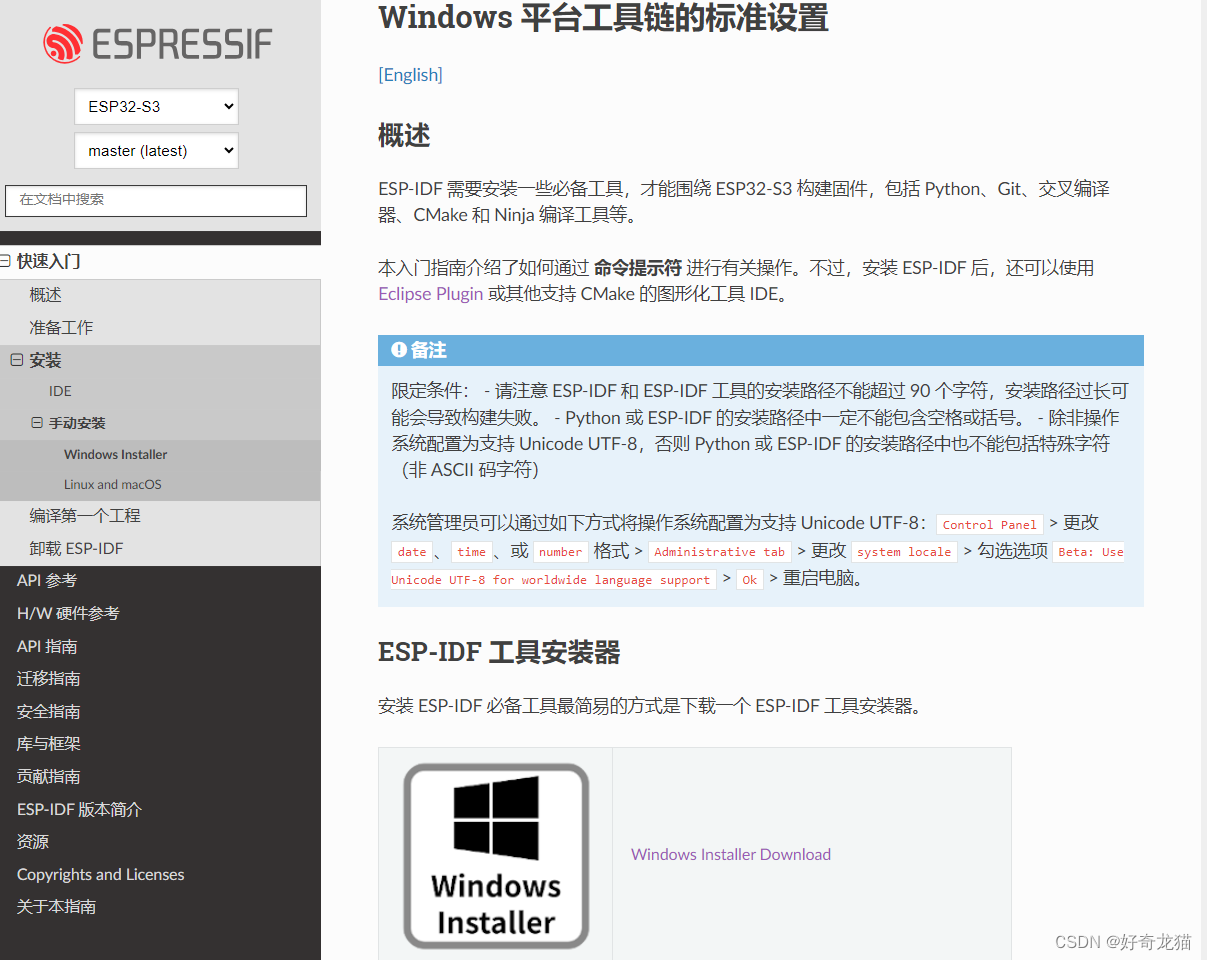
5、本次实验说明
本次实验主要是在windos下进行相关编译环境安装。
安装完成后会使用环境简单编译一些基础样例。
6、实验过程
1官方软件下载软件“Espressif-IDE”和“ESP-IDE”
想装软件需要知道软件去哪里下载如下图这里我选择第二个比较大也比较全直接包括了“Espressif-IDE”和“ESP-IDE”,两个工具。
文档链接https://dl.espressif.cn/dl/esp-idf/?idf=4.4
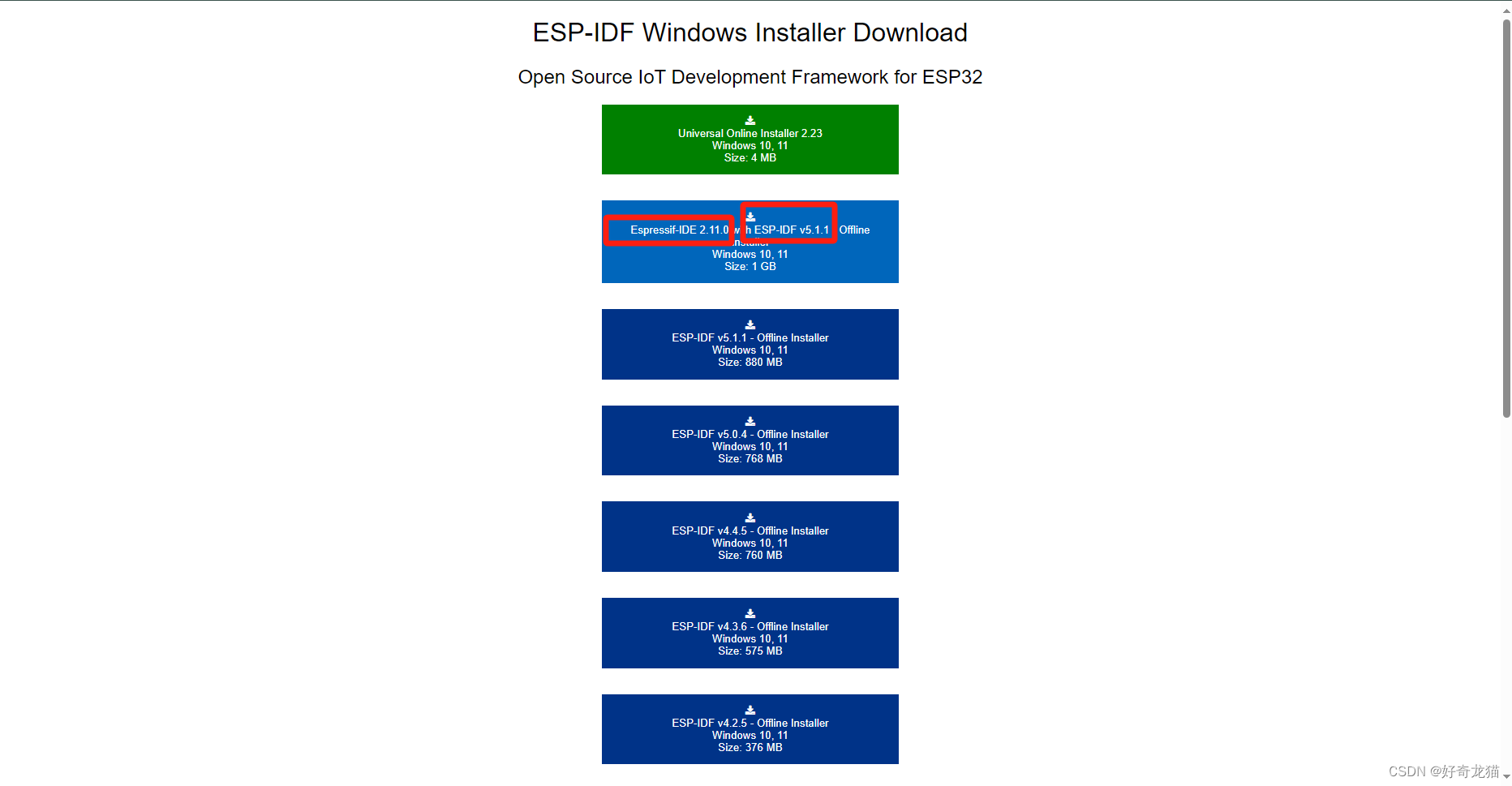
这里下载完成后建议最好都默认安装目录否则找起样例后vscode后续配置可能会有点难度。

如上图就是安装文件了具体安装过程这就不展示了如果不确定可以根据官方文档来
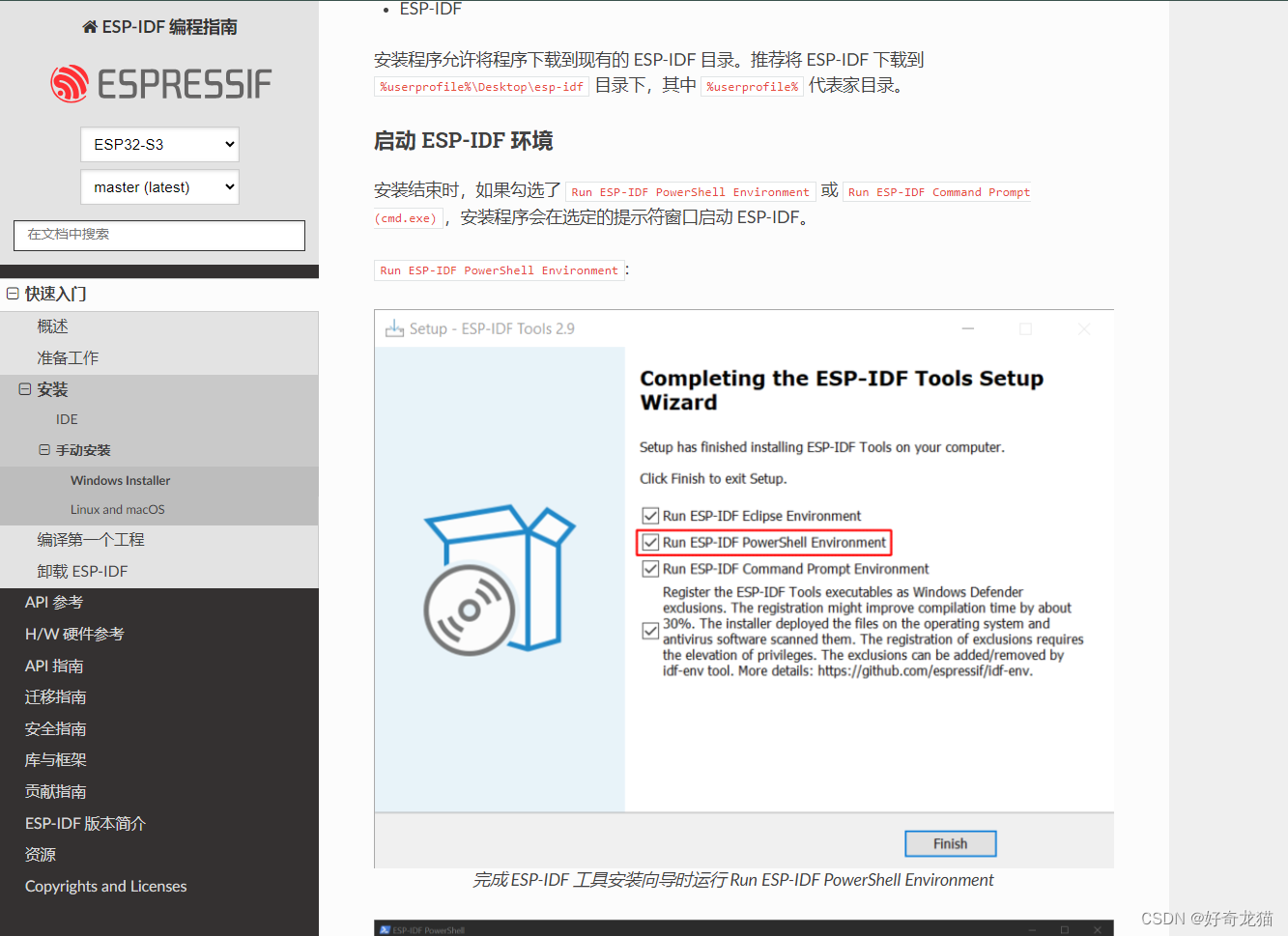
安装完成后会在桌面出现如下两个图标。

2VScode软件下载相关配置
1、安装VScode
VScode相对可能就比较麻烦点主要是环境配置确实稍微错一点新建工程啥的就不行。
对我自己而言VScode之前就有网上教程也比较多这里直接放官网的vscode一步步安装一般来说不有什么问题。
链接https://code.visualstudio.com/
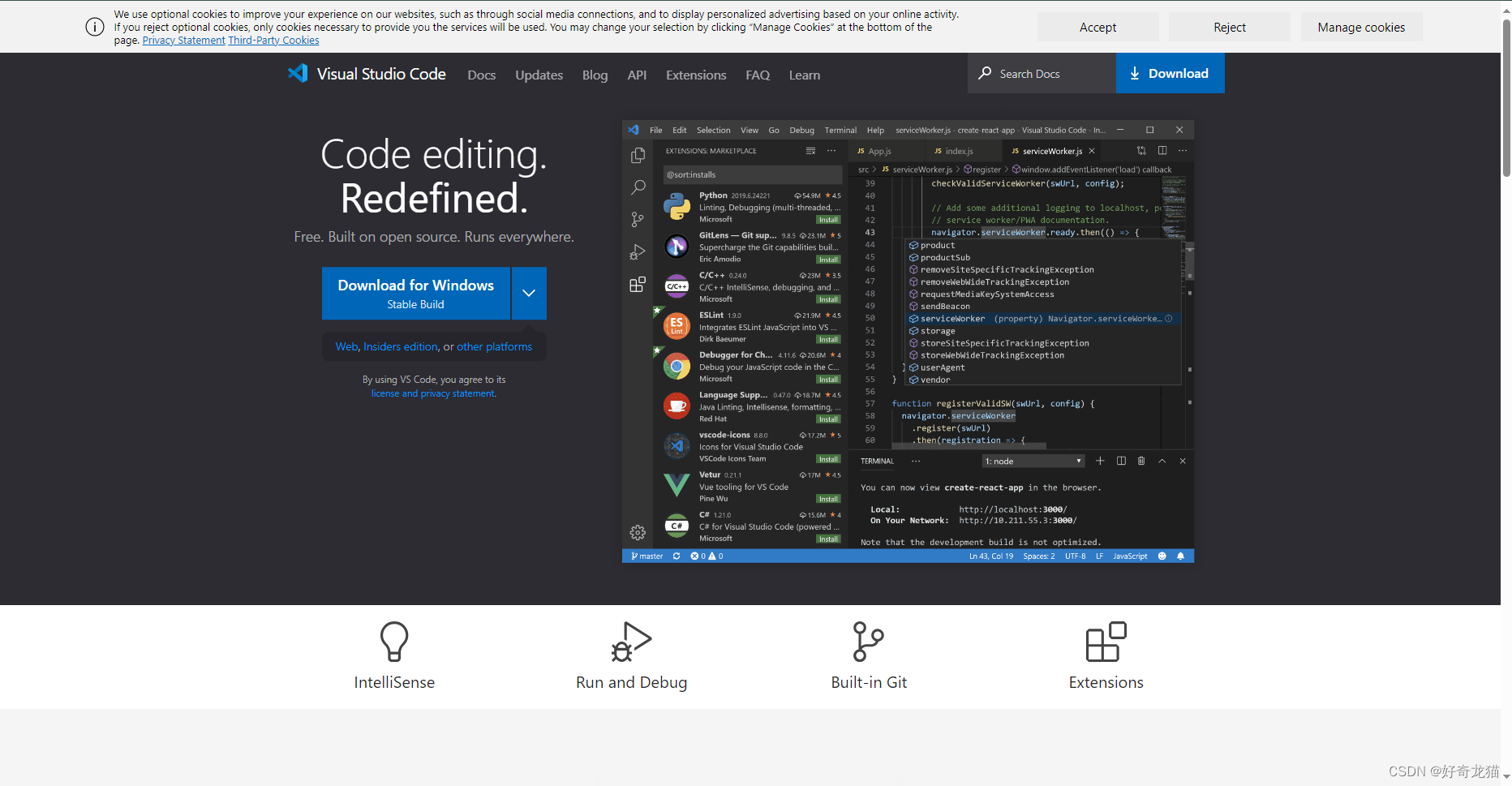
VScode安装就跳过了。
2、安装ESP插件
参考文档https://blog.csdn.net/XiaoXiaoPengBo/article/details/123979246
这里是如上文档。
直接打开VScode.,点击搜索ESP,能看到很多相关插件。
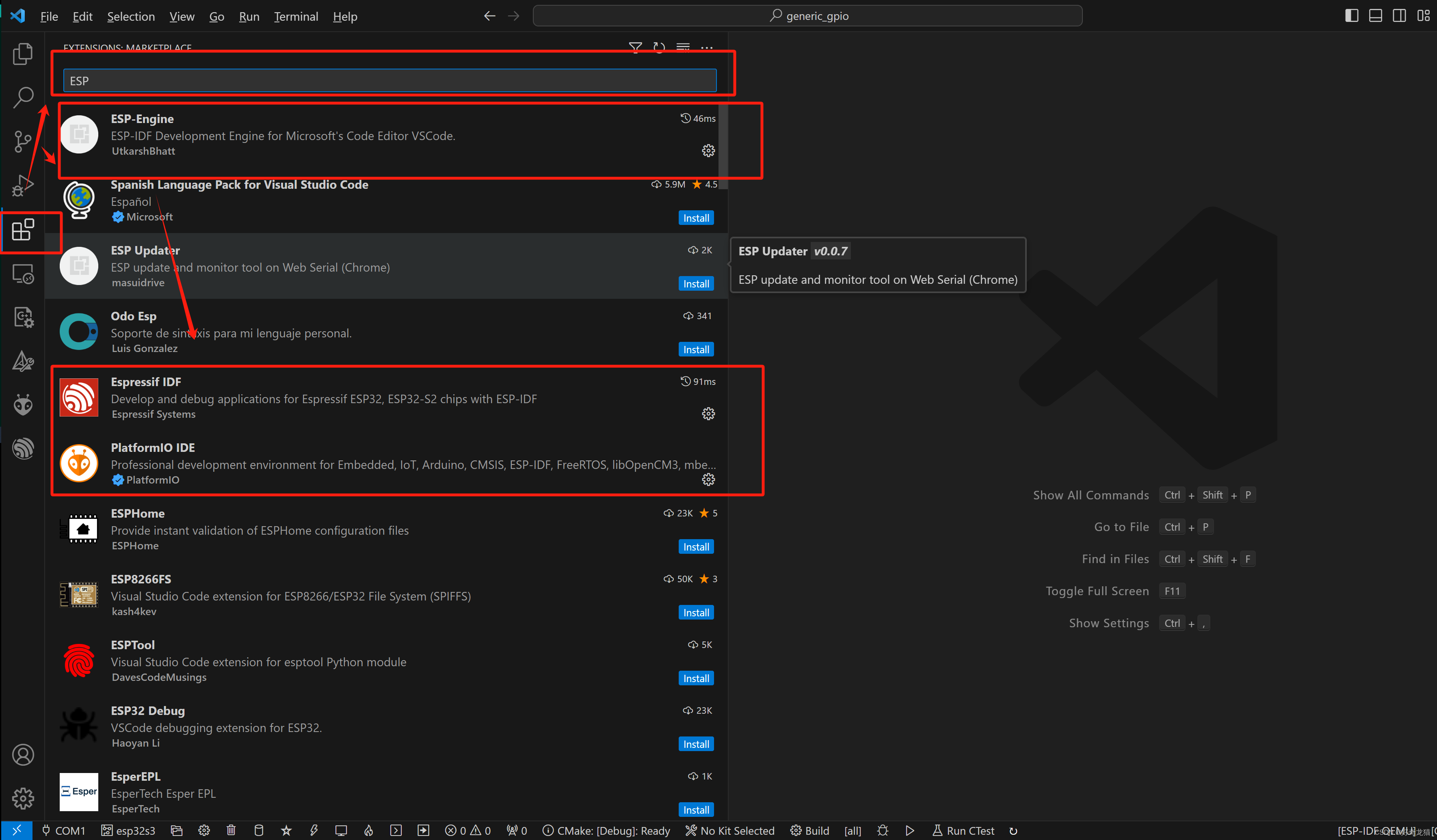
3、配置软件Esprcssif IDF
这里选择安装后其实参考博文说得不是很详细是自己尝试出来的。
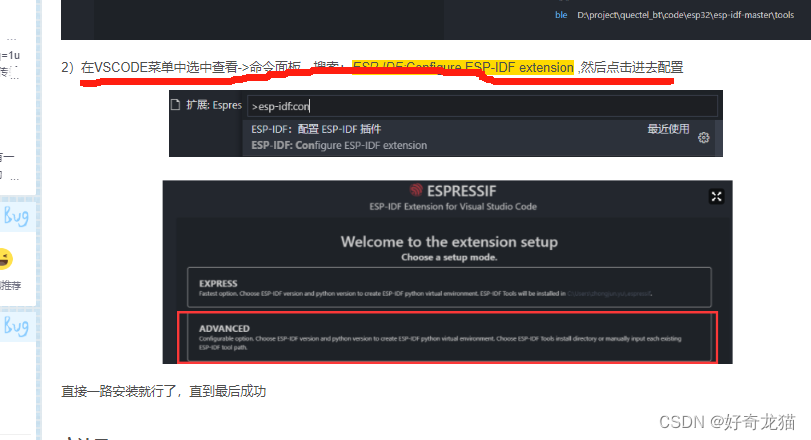
如下图因为我的是英文的多少找到“查看->命令面板”有点烦费劲。经过尝试后才知道下面这样。
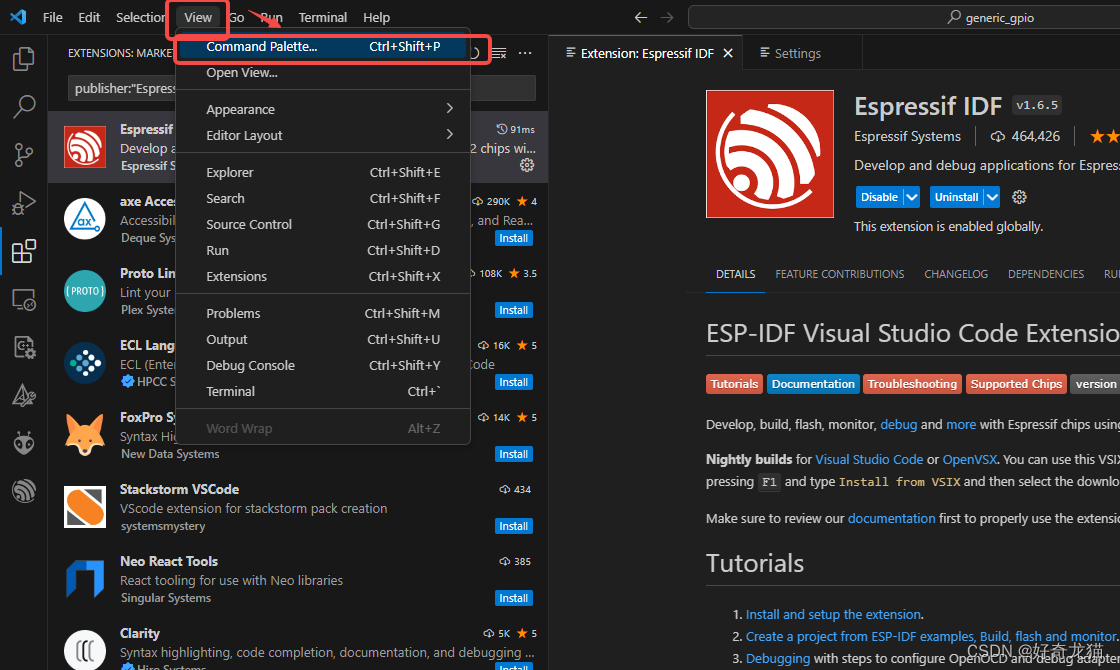
然后就会跳到中间那个框输入相关字符串自动就会出现的。
ESP-IDF:Configure ESP-IDF estension
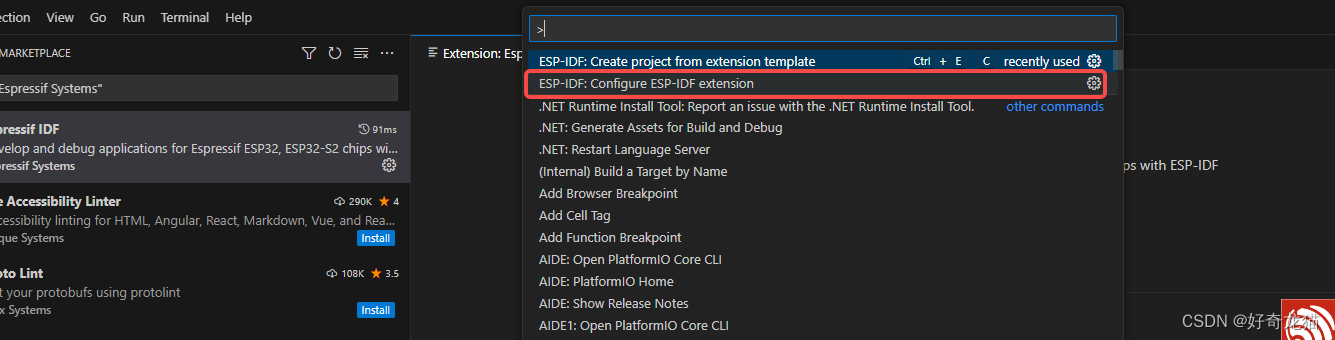
没有什么问题就会出现如下界面选择第二个进行配置
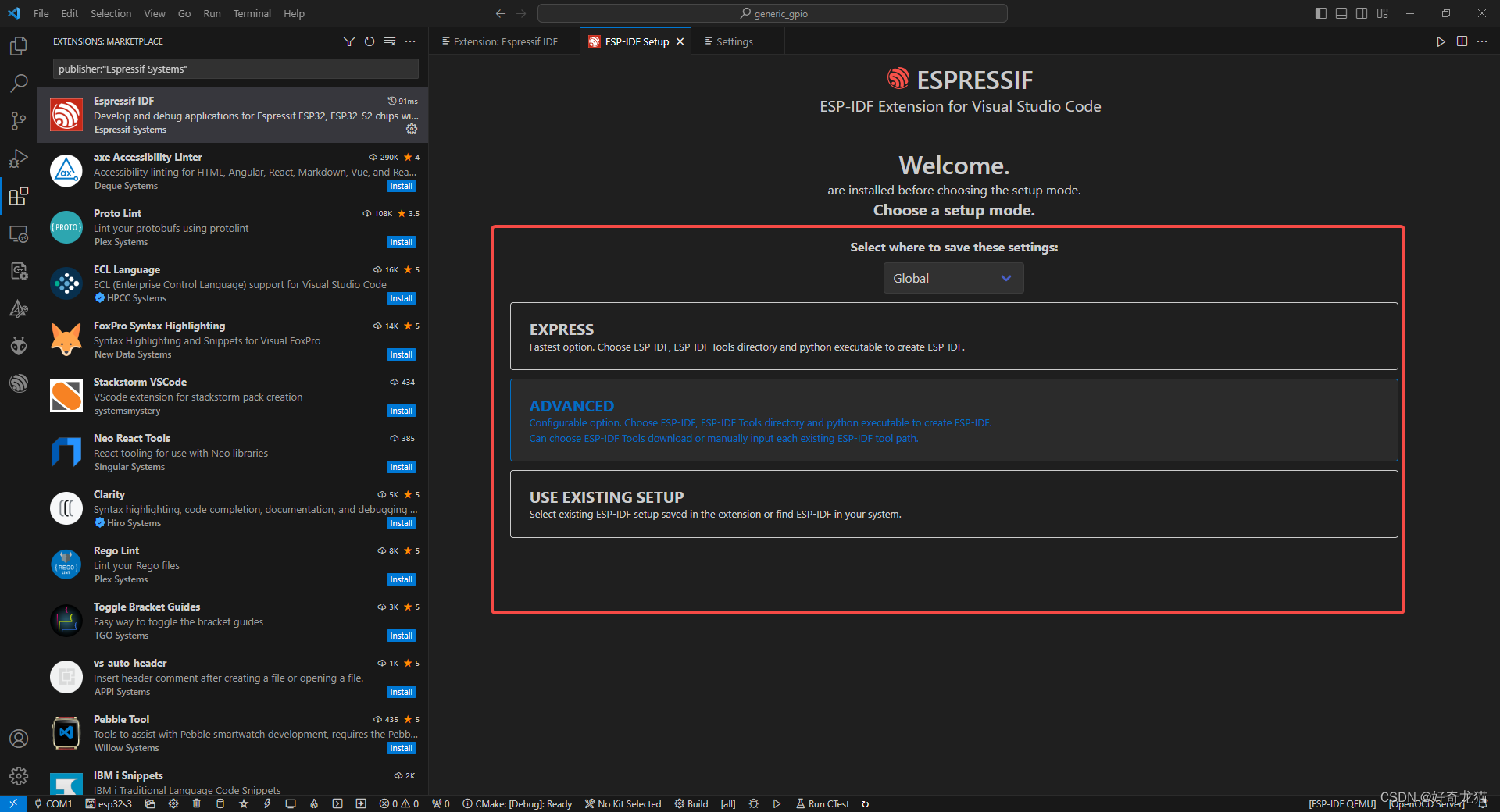
4、具体配置软件
这里直接放置我自己的配置方式当时这块老是报错不知道应该放置什么目录。
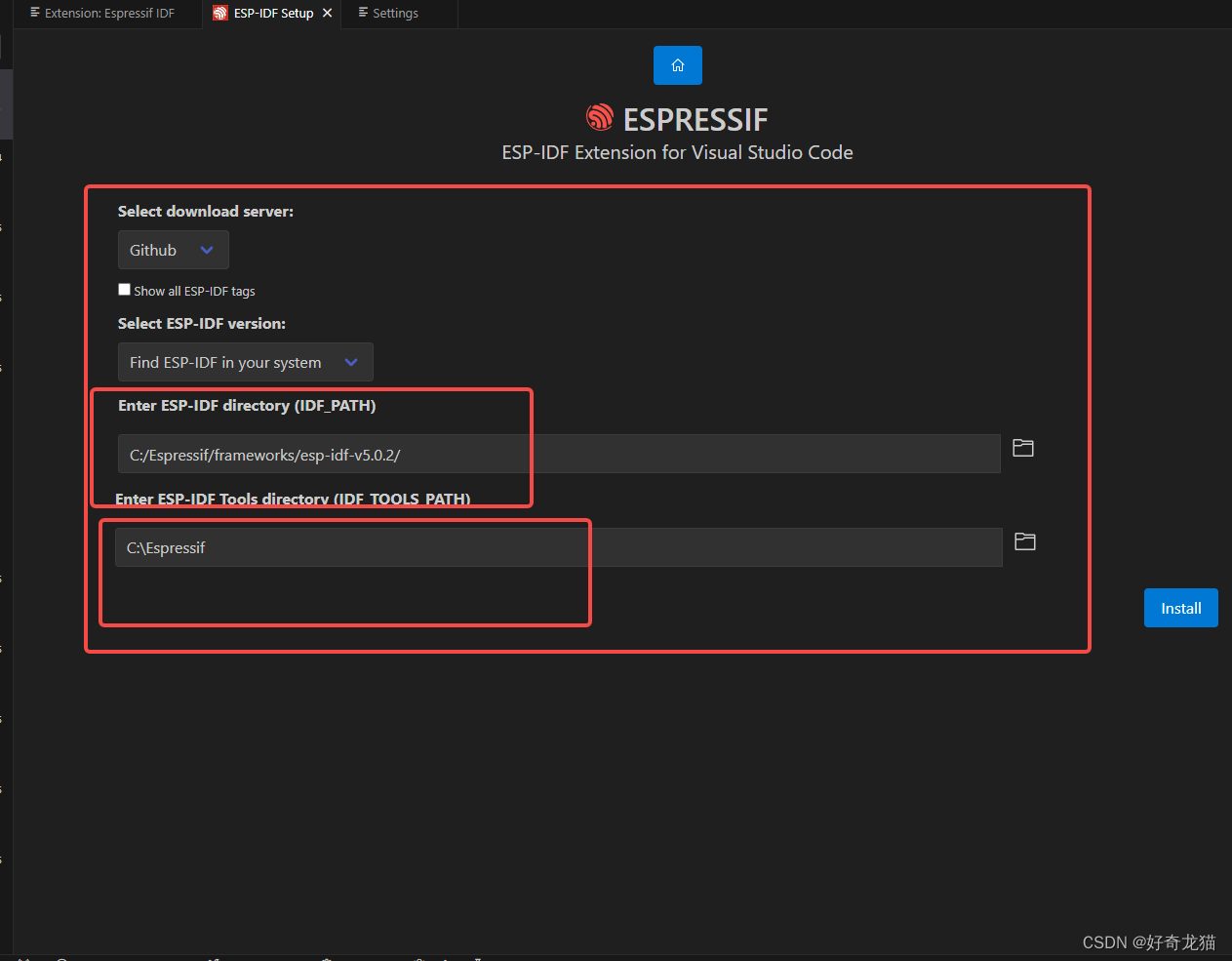
下图是安装过程中的截图如果路径不对可能就不会安装完成。
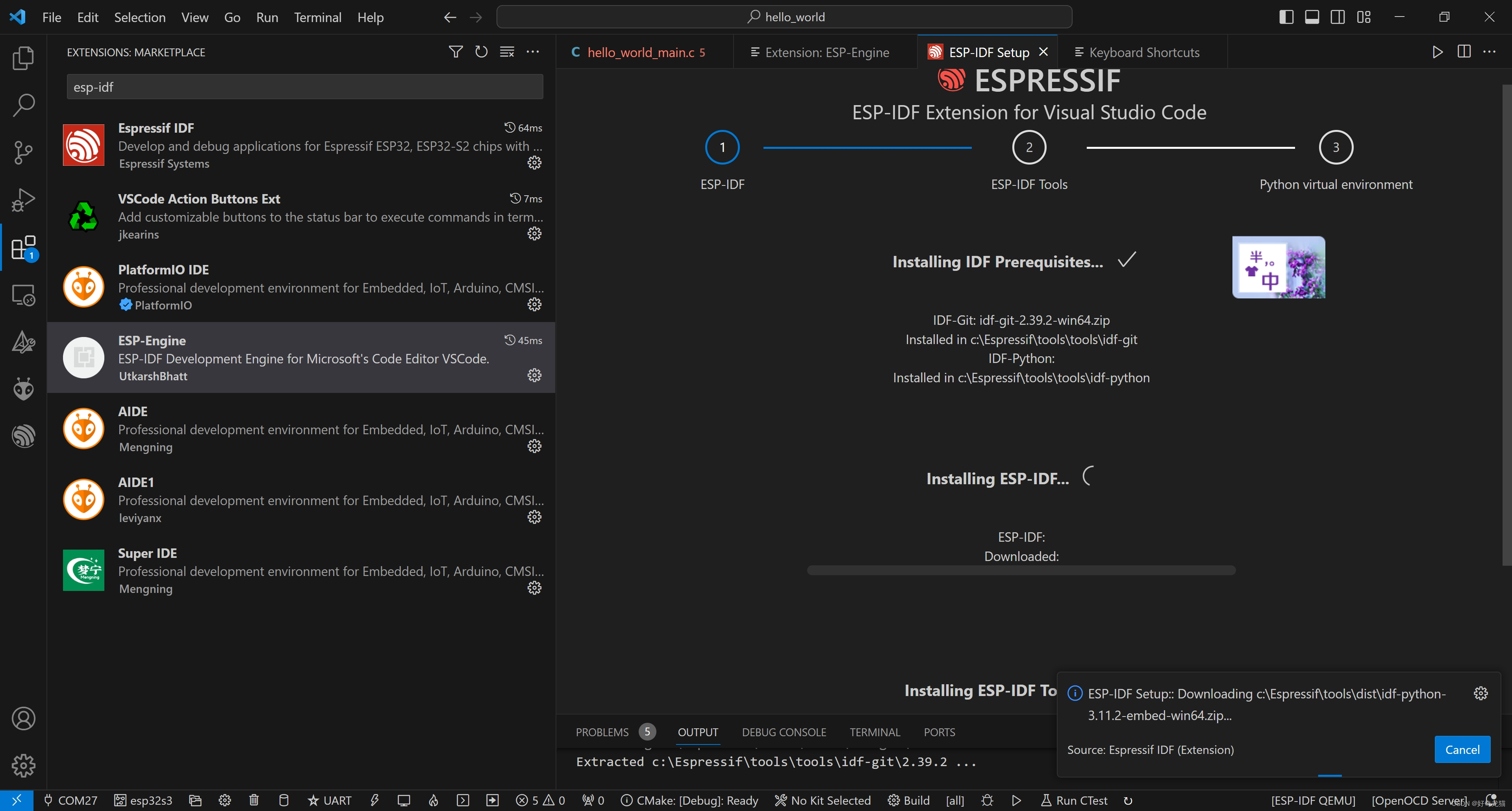
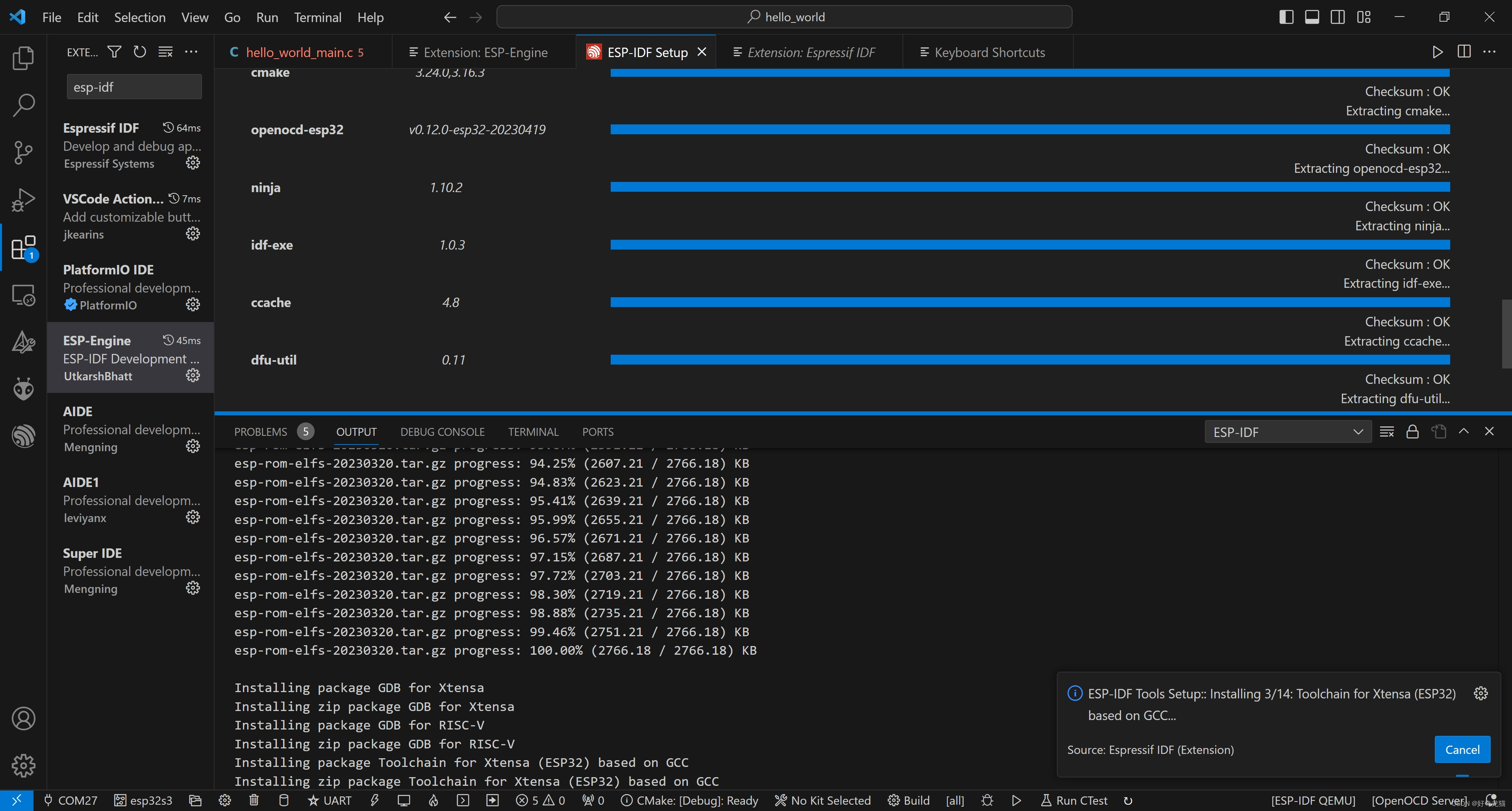
下图是安装完毕后的截图。

5-1、ESP-idf运行样例“hello world”。
我们先使用 ESP-IDF这功能。
1先将一个样例复制到桌面。
如果是默认安装的话应该在如下目录了如果自己定义那么需要相关目录找。
C:\Espressif\frameworks\esp-idf-v5.0.2\examples\get-started
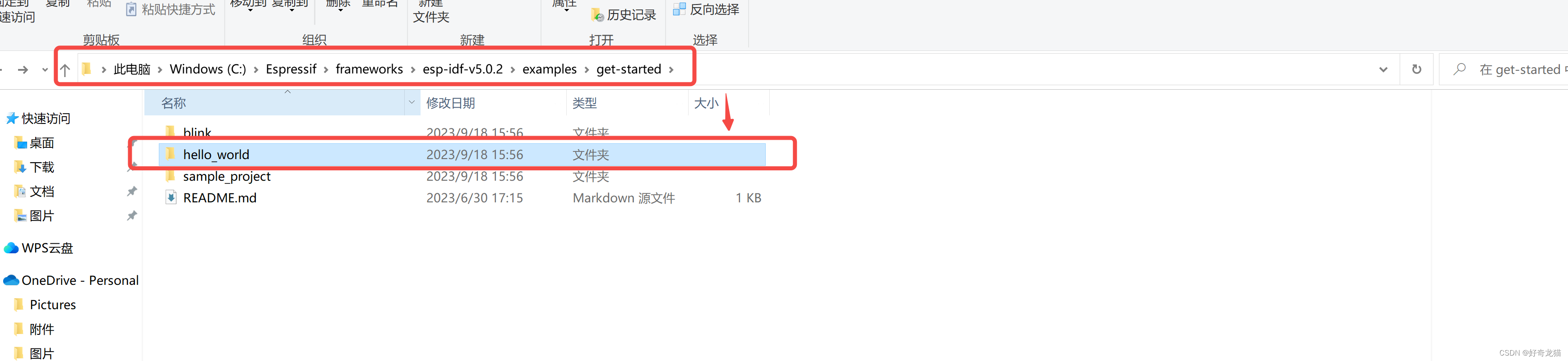
复制到桌面一个目录下,如下是我自己的你需要根据自己桌面建立一个。
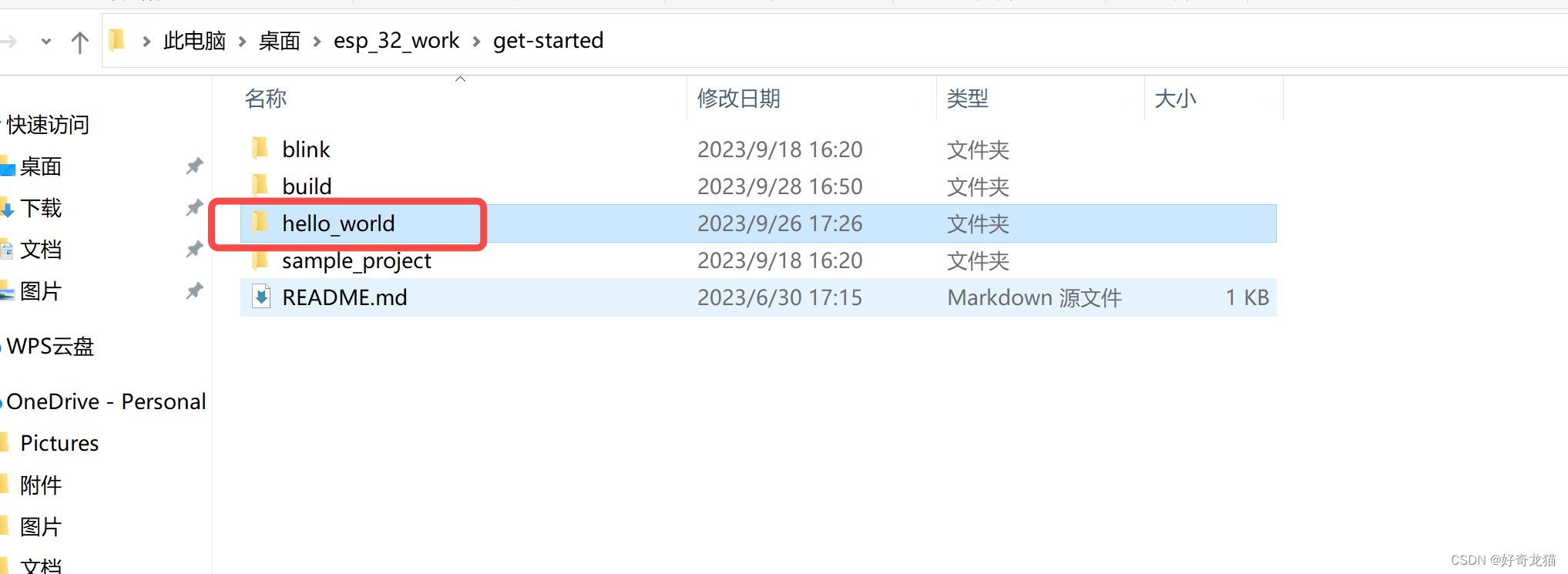
然后打开软件ESP-IDF 5.0 PowerShell
进入相关目录。
cd C:\Users\Admin\Desktop\esp_32_work\get-started\hello_world
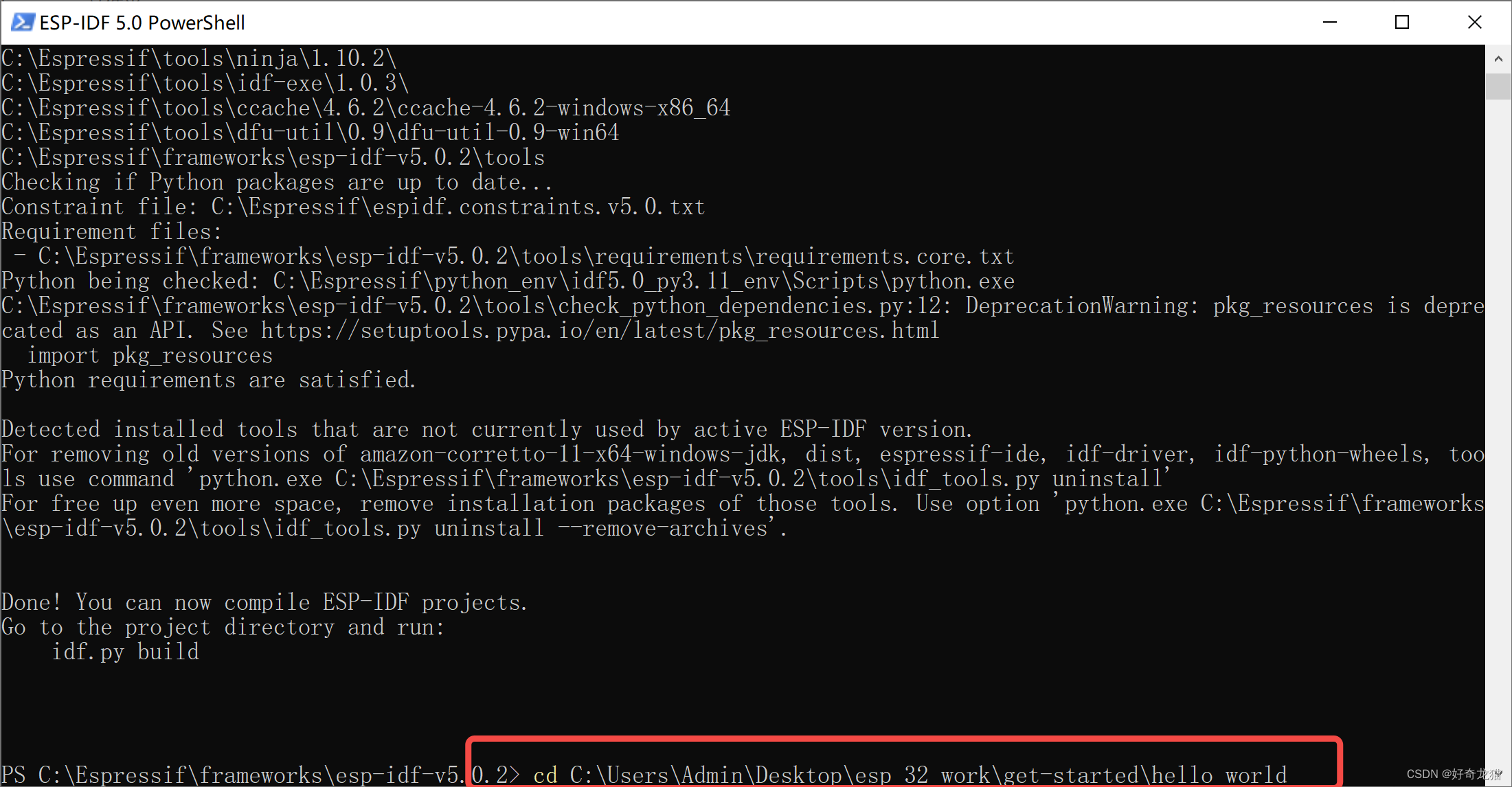
然后就是经典或者说常用的3条命令了
具体可以参照官方文档。
文档https://docs.espressif.com/projects/esp-idf/zh_CN/latest/esp32s3/get-started/windows-setup.html
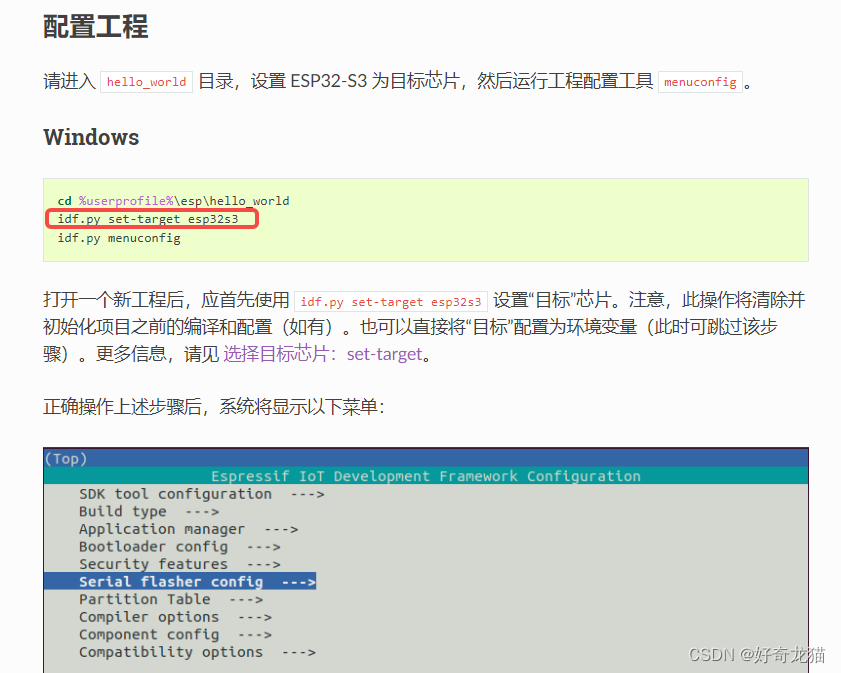
1设置芯片
idf.py set-target esp32s3 //根据自己实际型号
idf.py menuconfig //配置时使用hello world 暂时用不上
一般来说设计芯片就会出现一个build文件夹里面加入各种各样文件。
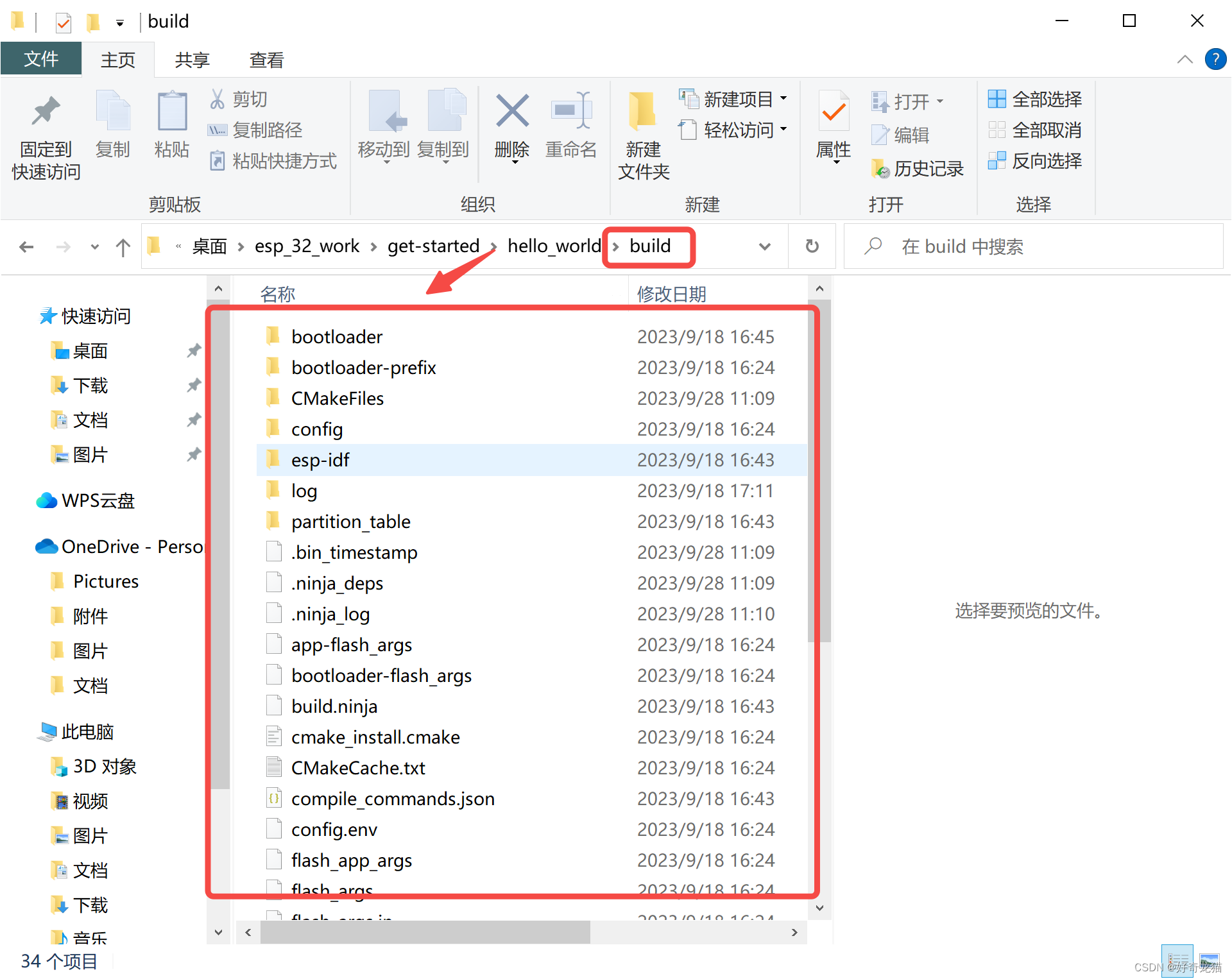
2编译
idf.py build
编译的过程中最后形成一个.bin的烧写文件。
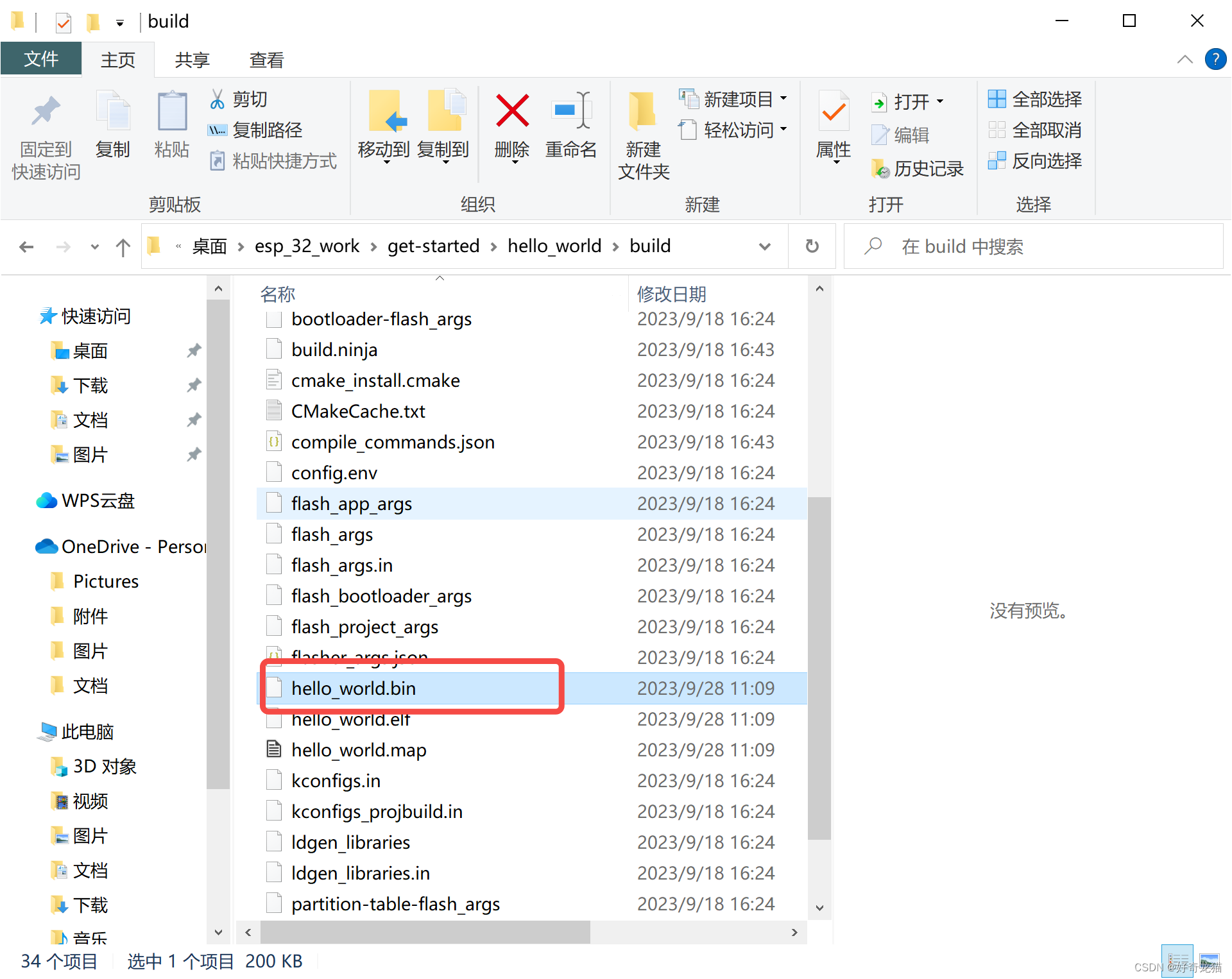
3下载
idf.py -p PORT flash
这个也需要根据自己实际端口号来修改PORT如果你确定自己的端口号可以使用串口软件来确定如下图在只有插一个串口情况下我就知道是com27。
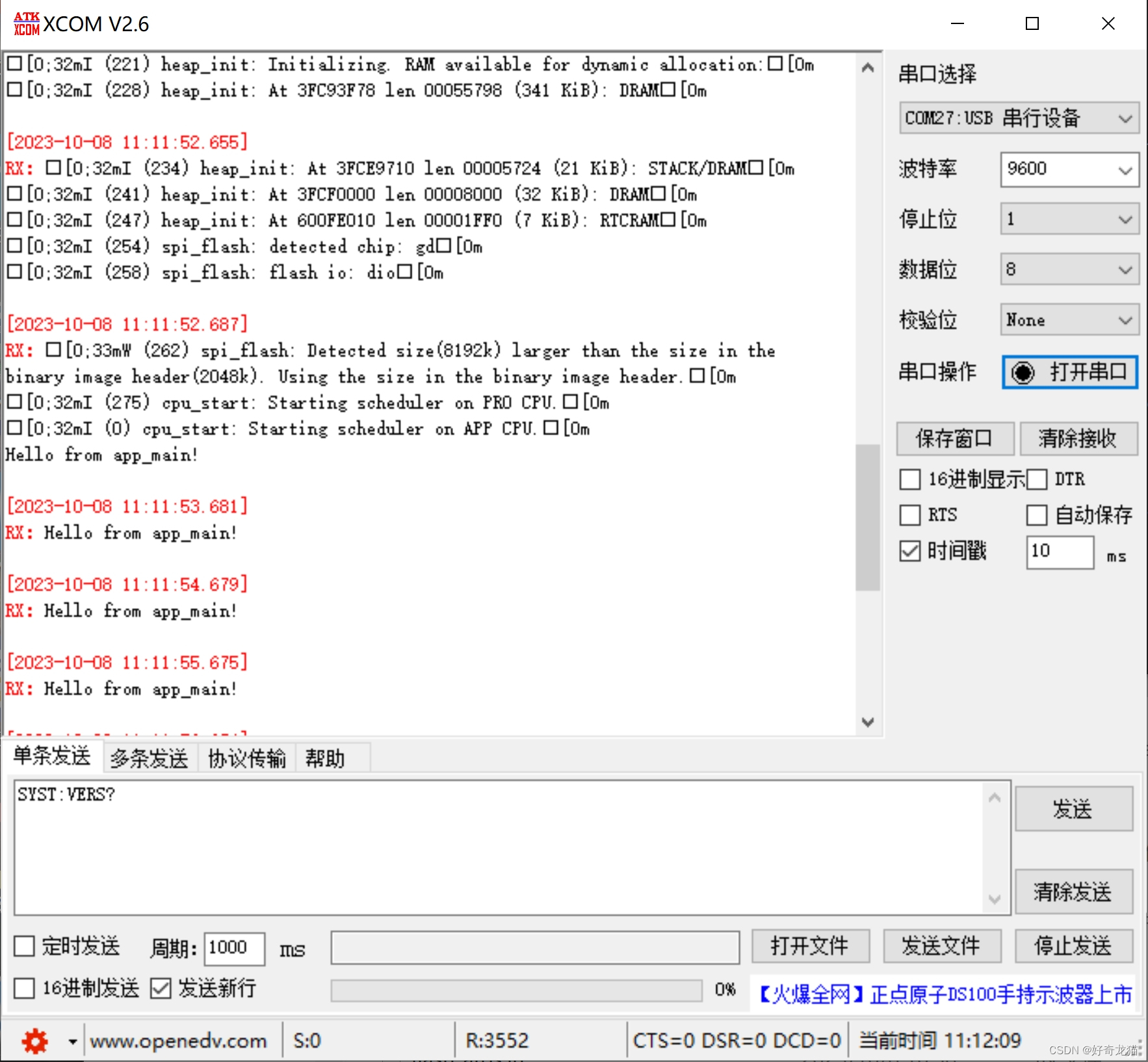
这块也要多说句一般来说有时候操作不了端口无法下载可能需要实际按两个按键。
第一步按住注意是一直按住boot。
第二步在boot按住这期间按一下rst复位键。
第三步散开boot键。
这个时候出现的串口一般就是下载的串口。
使用指令如下是自己的示例
idf.py -p com27 flash
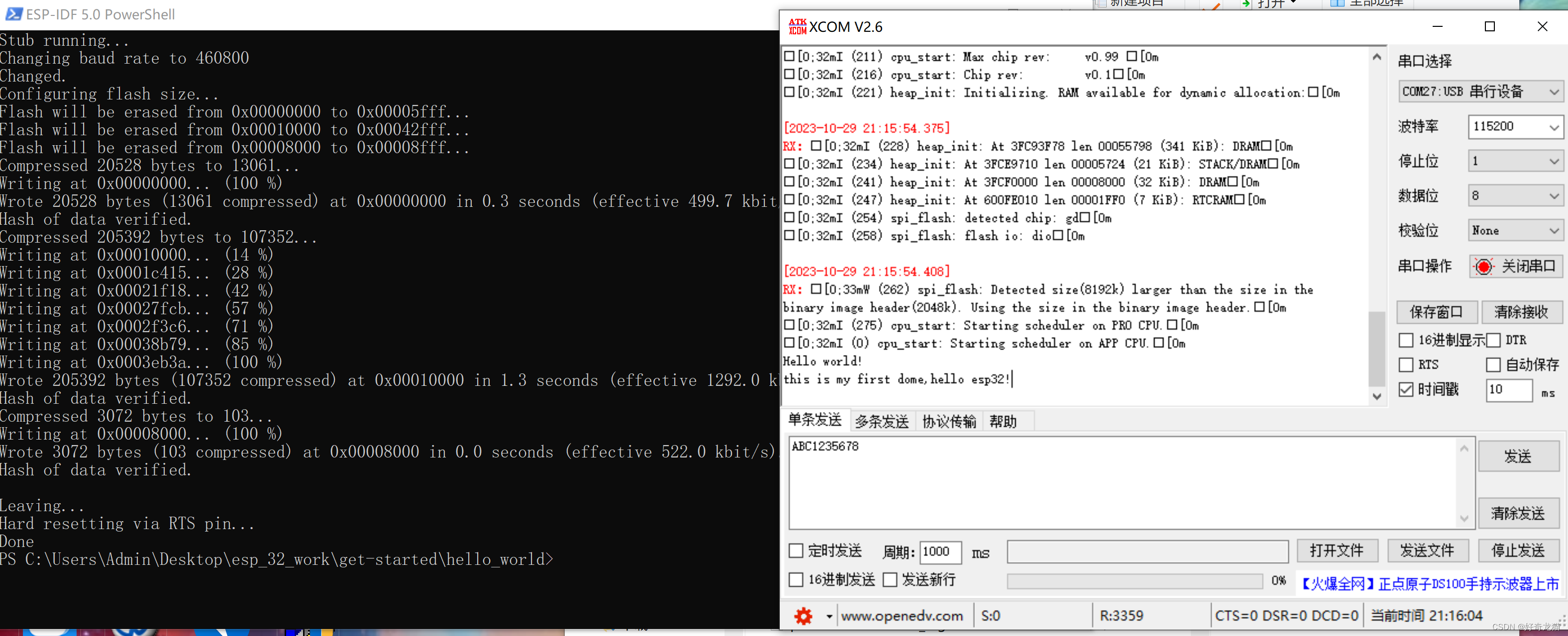
如果下载成功的也是和Linux下的情况一样的10秒后就复位一次。
我们自己下main内代码信息应该是如上一样了。
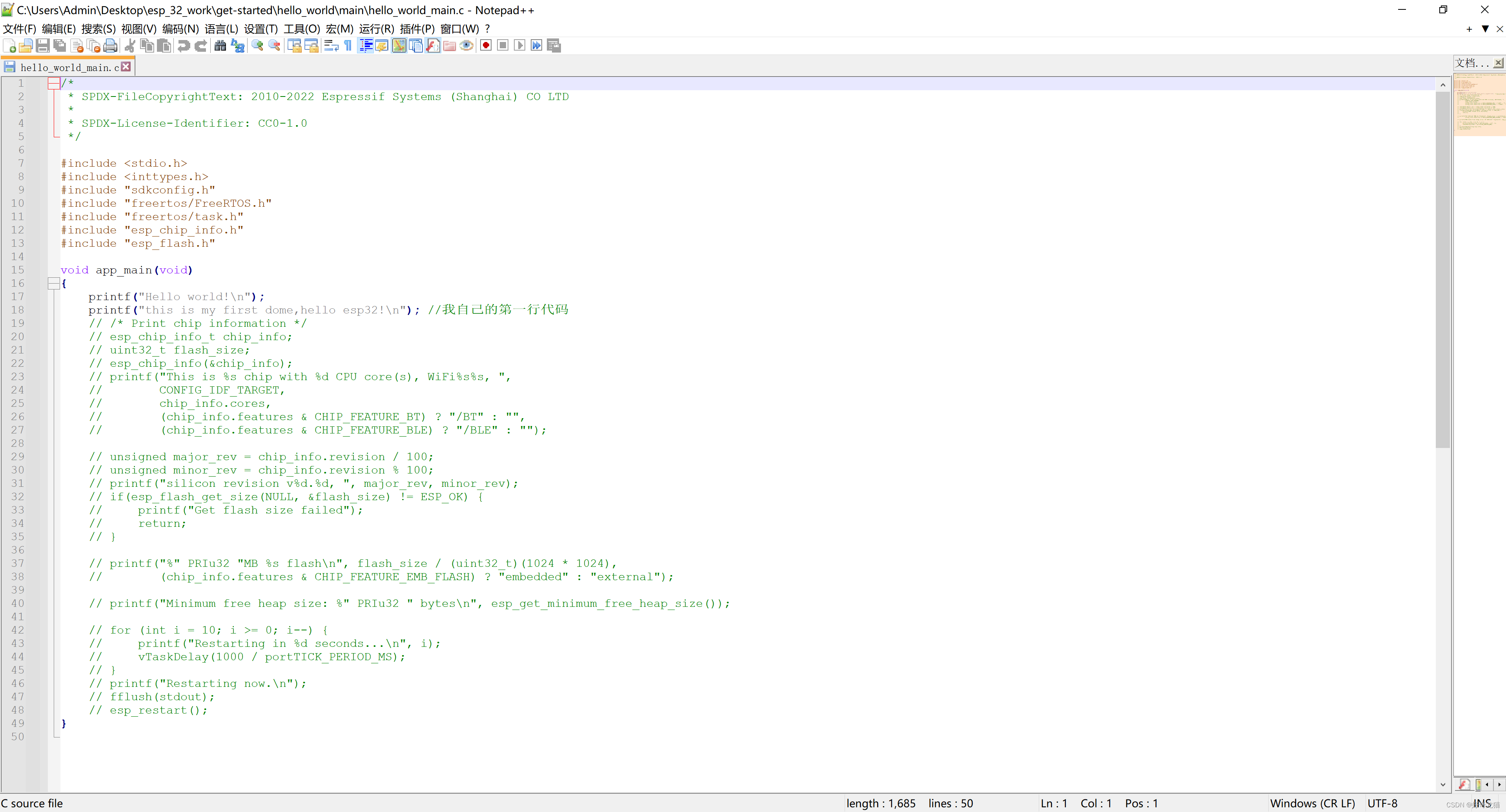
5-2、编程软件使用Espressif-IDE
如果说建立工程可以使用软件但是一般要编译下载建议使用ESP-IDF 5.0 PowerShell。
这里简单演示下。
1新建工程
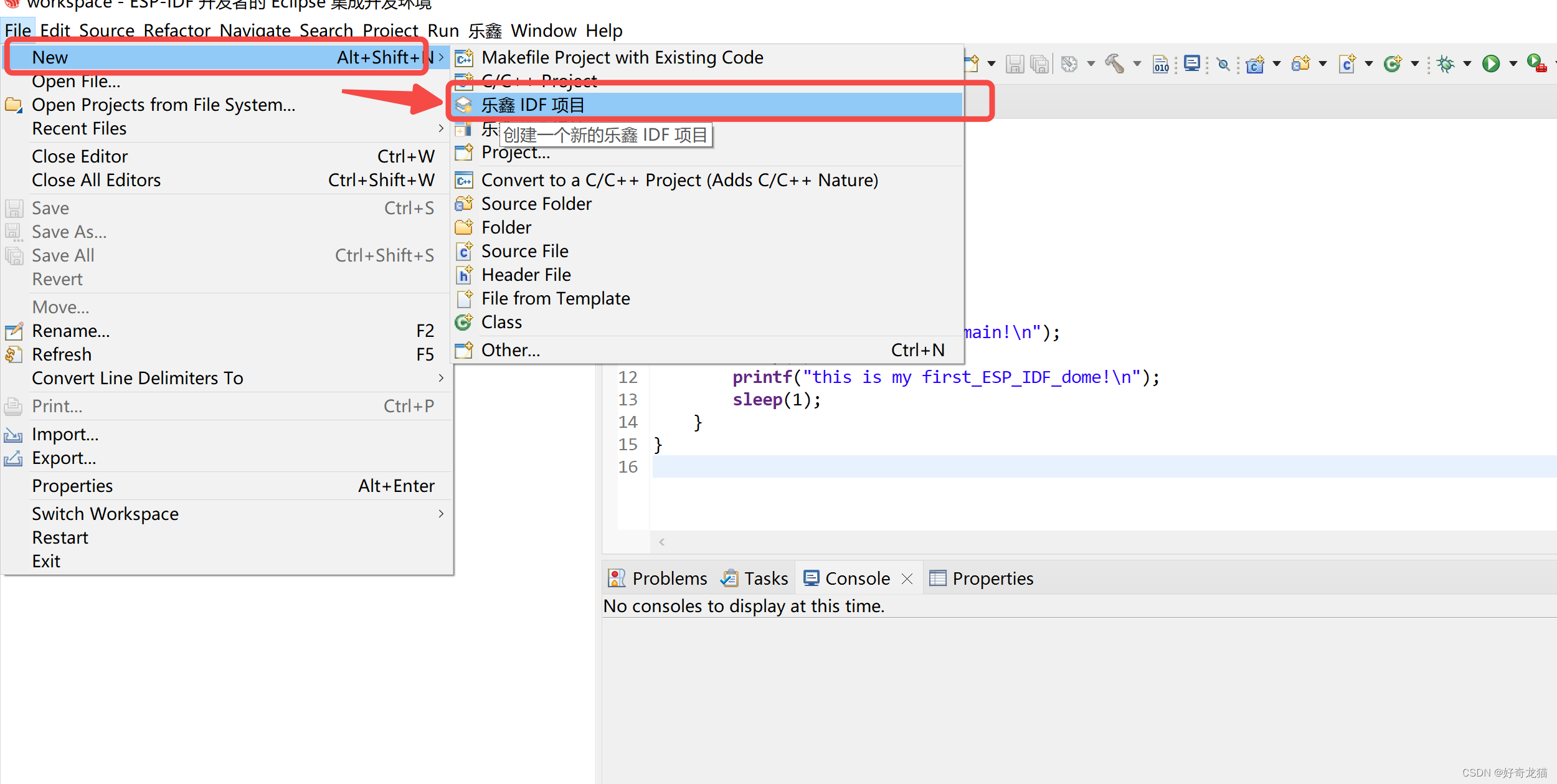
2命名+选自己目录
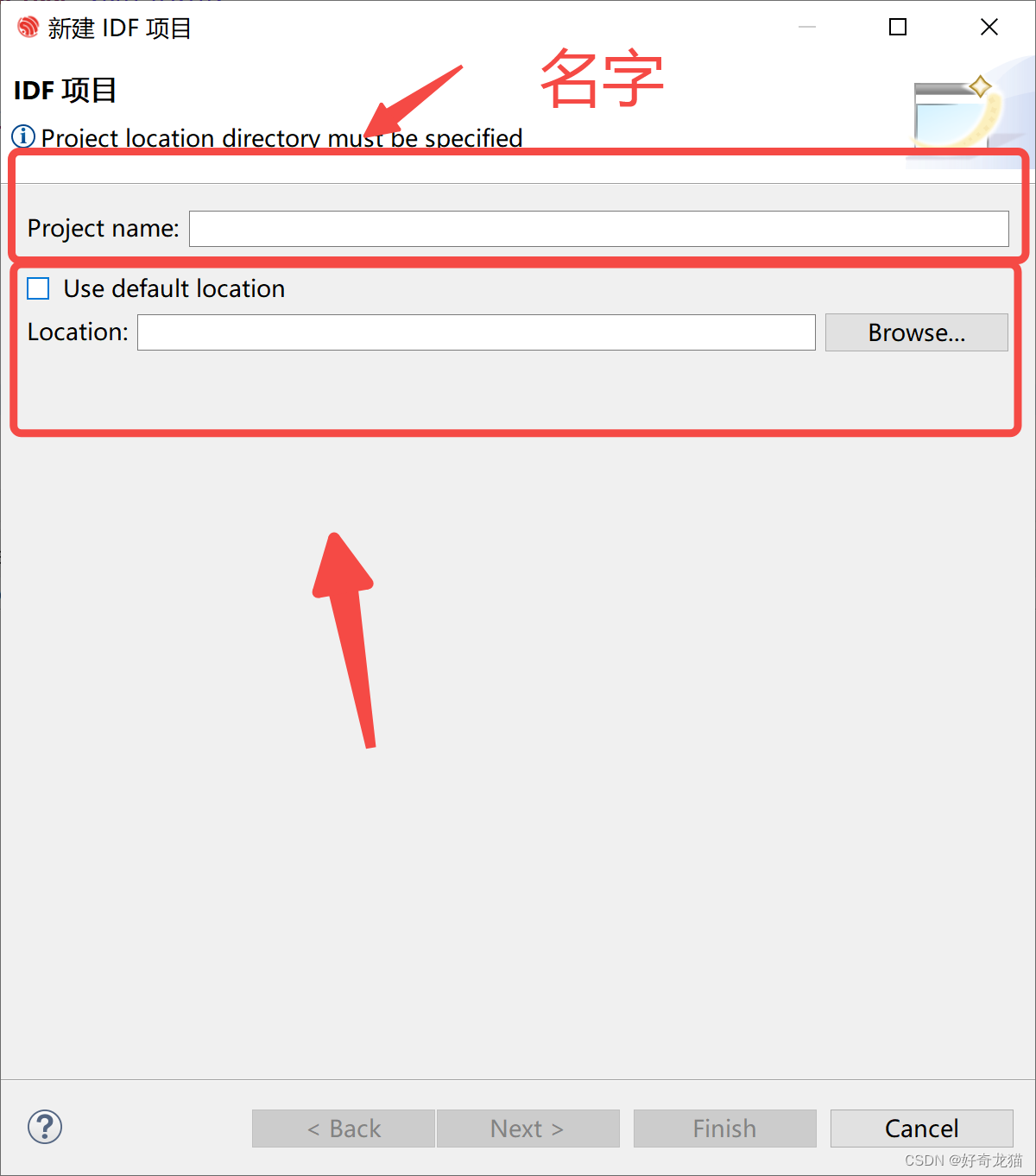
3创建
如下大概自己加些内容使用ESP-IDF 5.0 PowerShell进行编译。
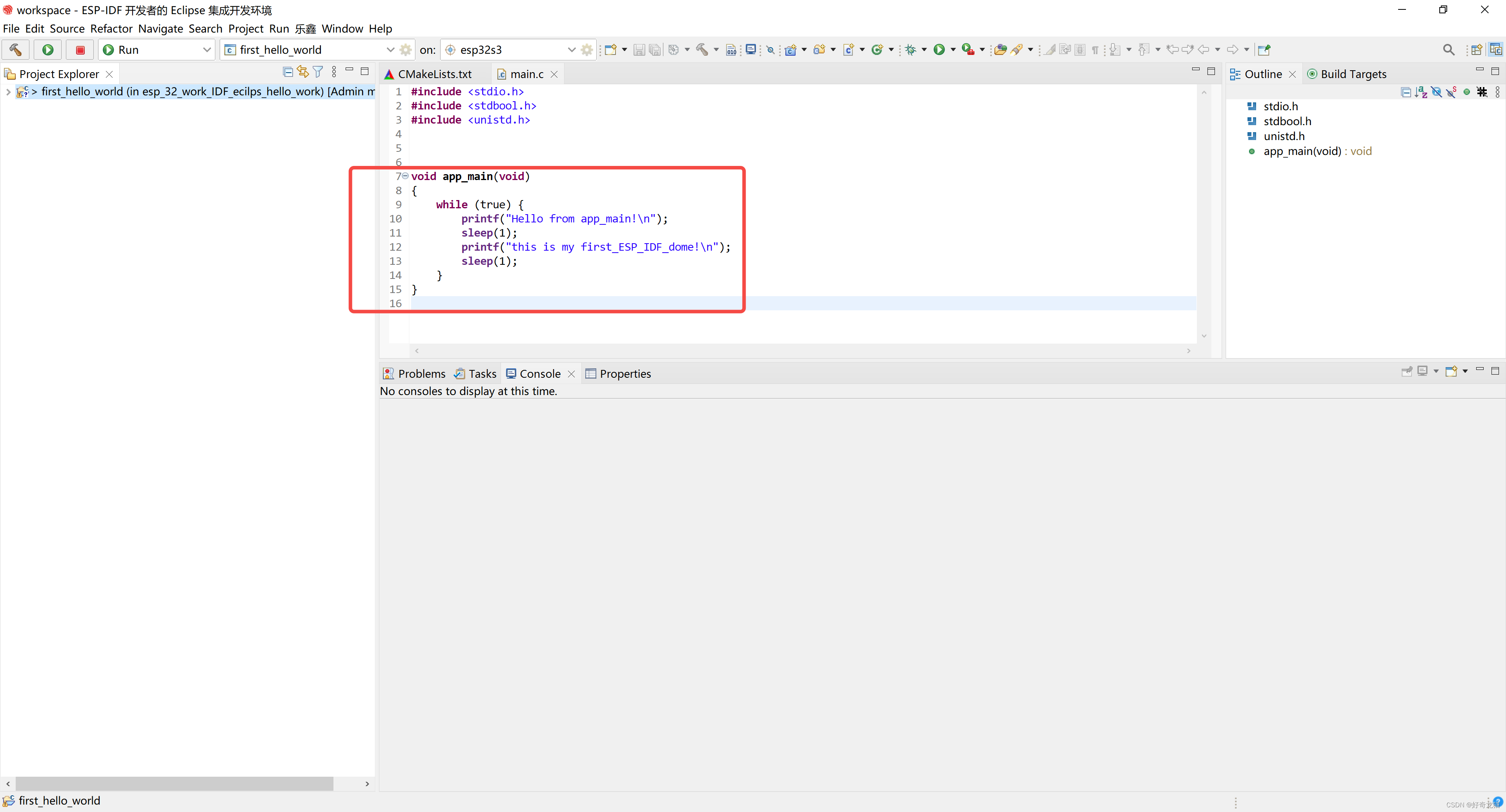
这个软件暂时用的不是很多目前。
5-3、编程软件使用VScode
如果说建立工程可以使用软件但是一般要编译下载建议使用ESP-IDF 5.0 PowerShell。
这里简单演示下.
1view->command p…
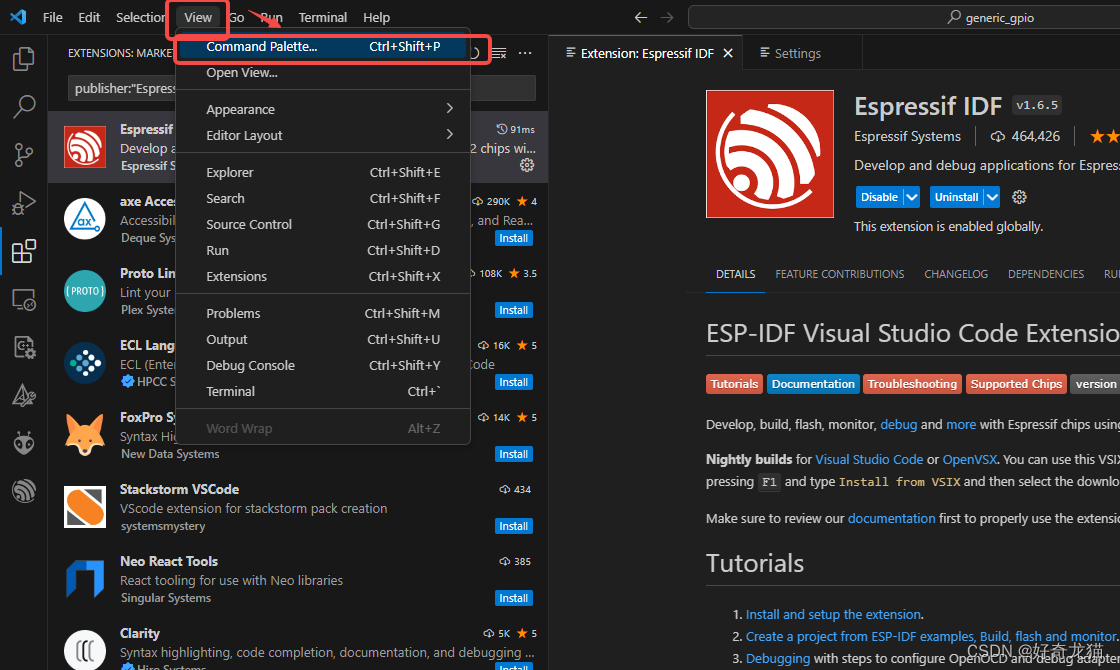
然后输出字符串创建一个模版。
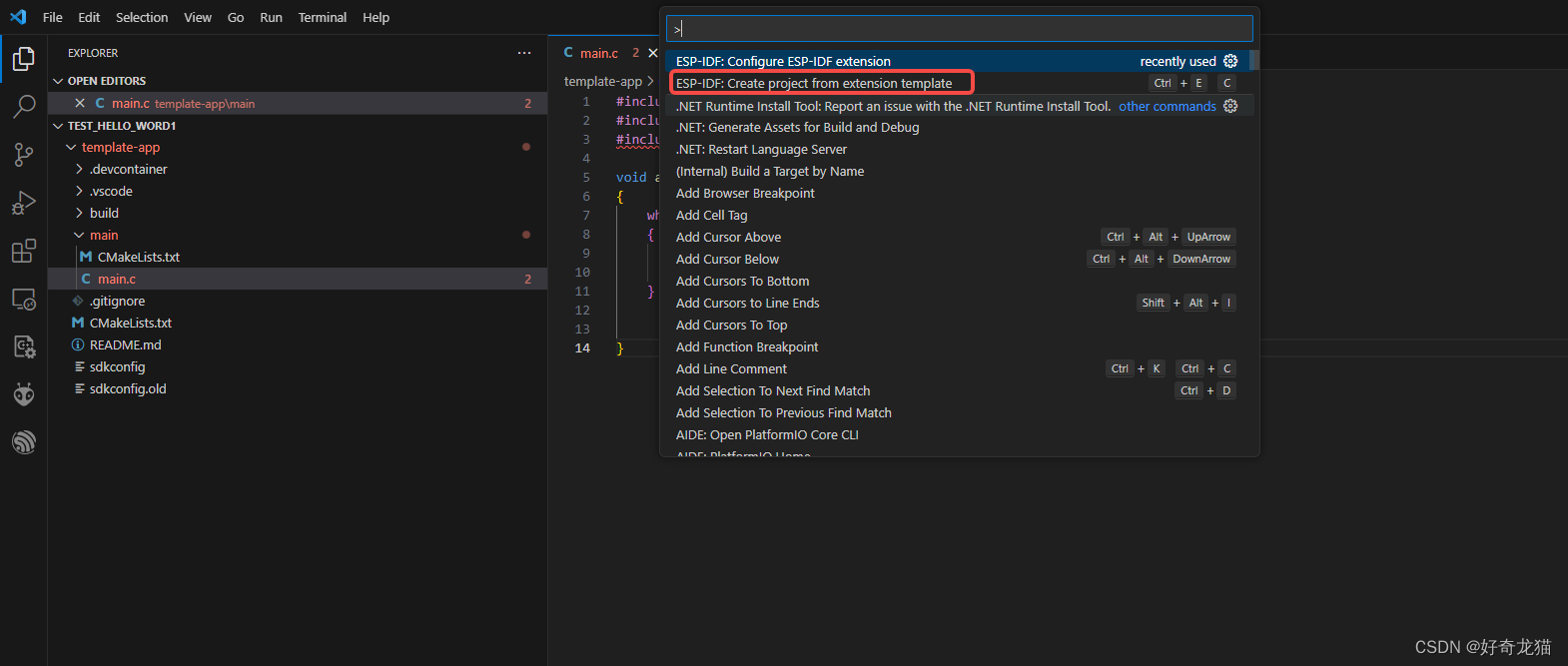
2如下是创建好的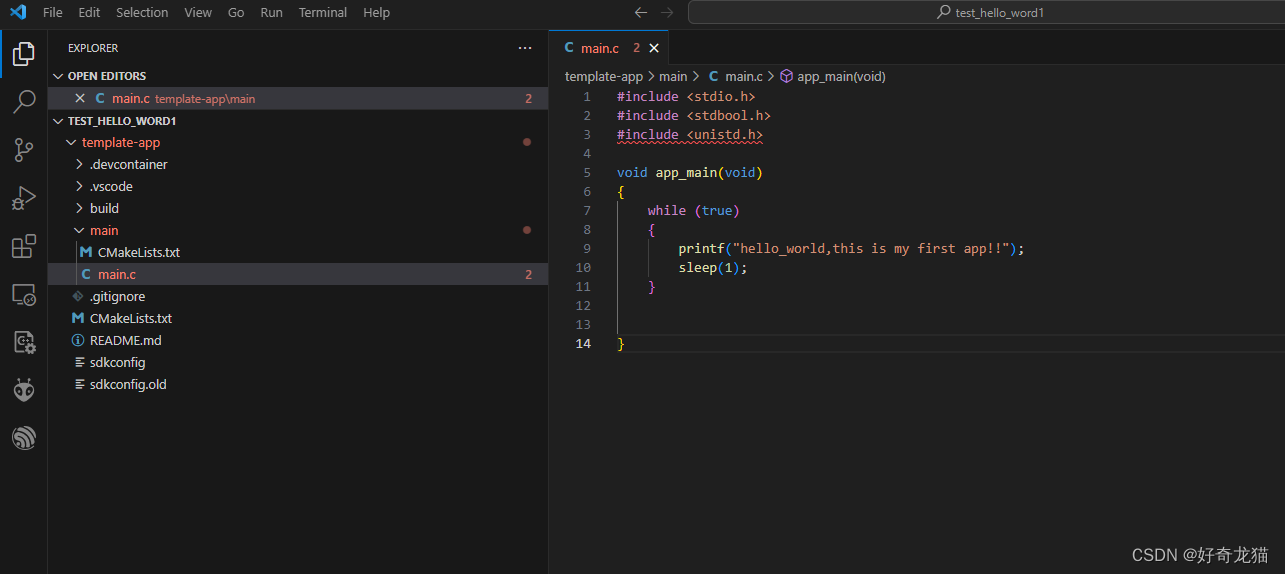
3配置相关以及下载。
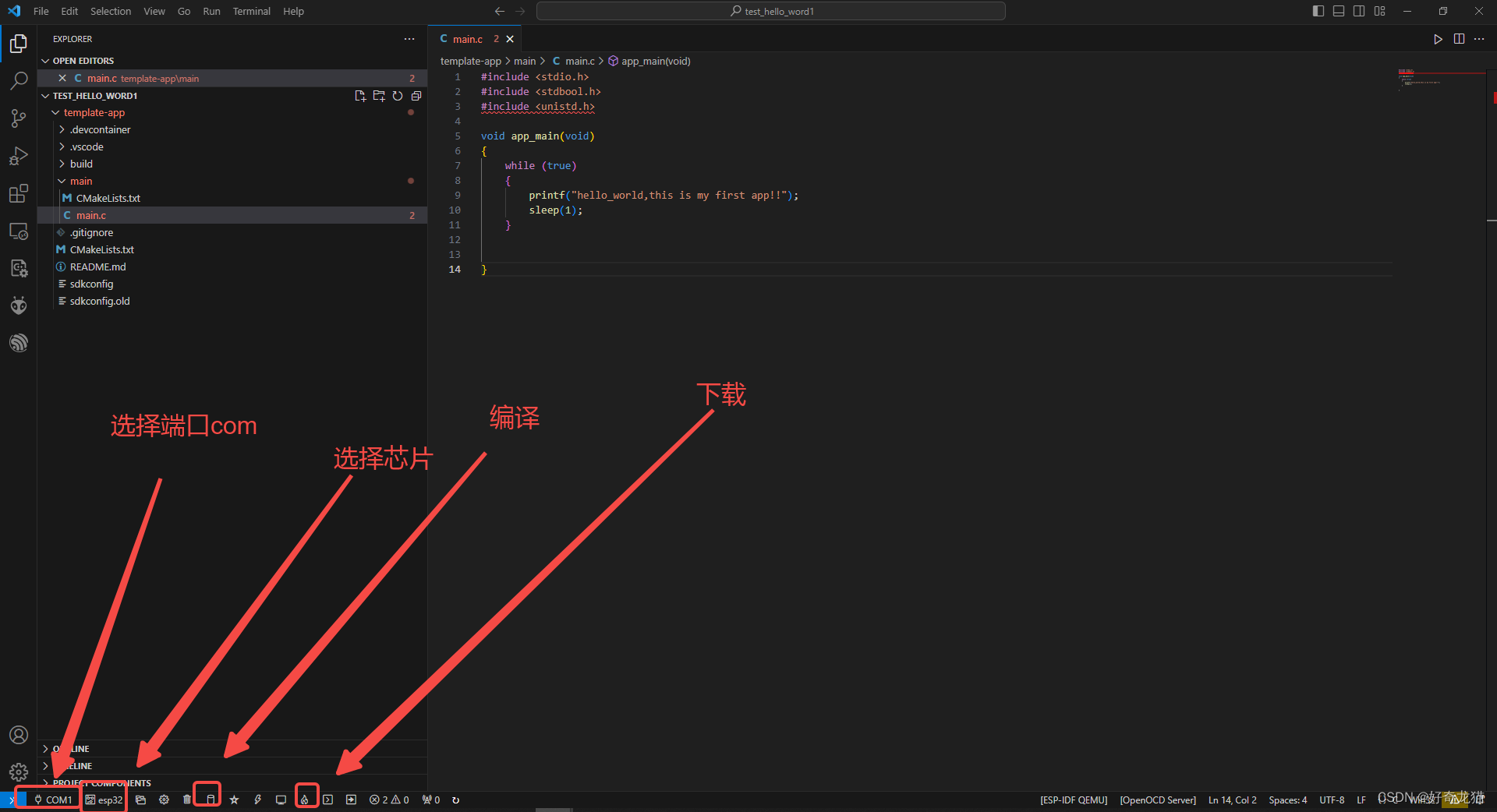
当然一般我也是使用ESP-IDF 5.0 PowerShell。
7、代码
这值得一说的是Espressif-IDE软件和VScode软件新建工程串口输出信息的端口是不一样的一个使用usb一个使用串口。

1代码链接https://download.csdn.net/download/qq_22146161/88482930
2代码链接https://download.csdn.net/download/qq_22146161/88482931
8、细节部分
1ESPRESSIF配置报错相关问题
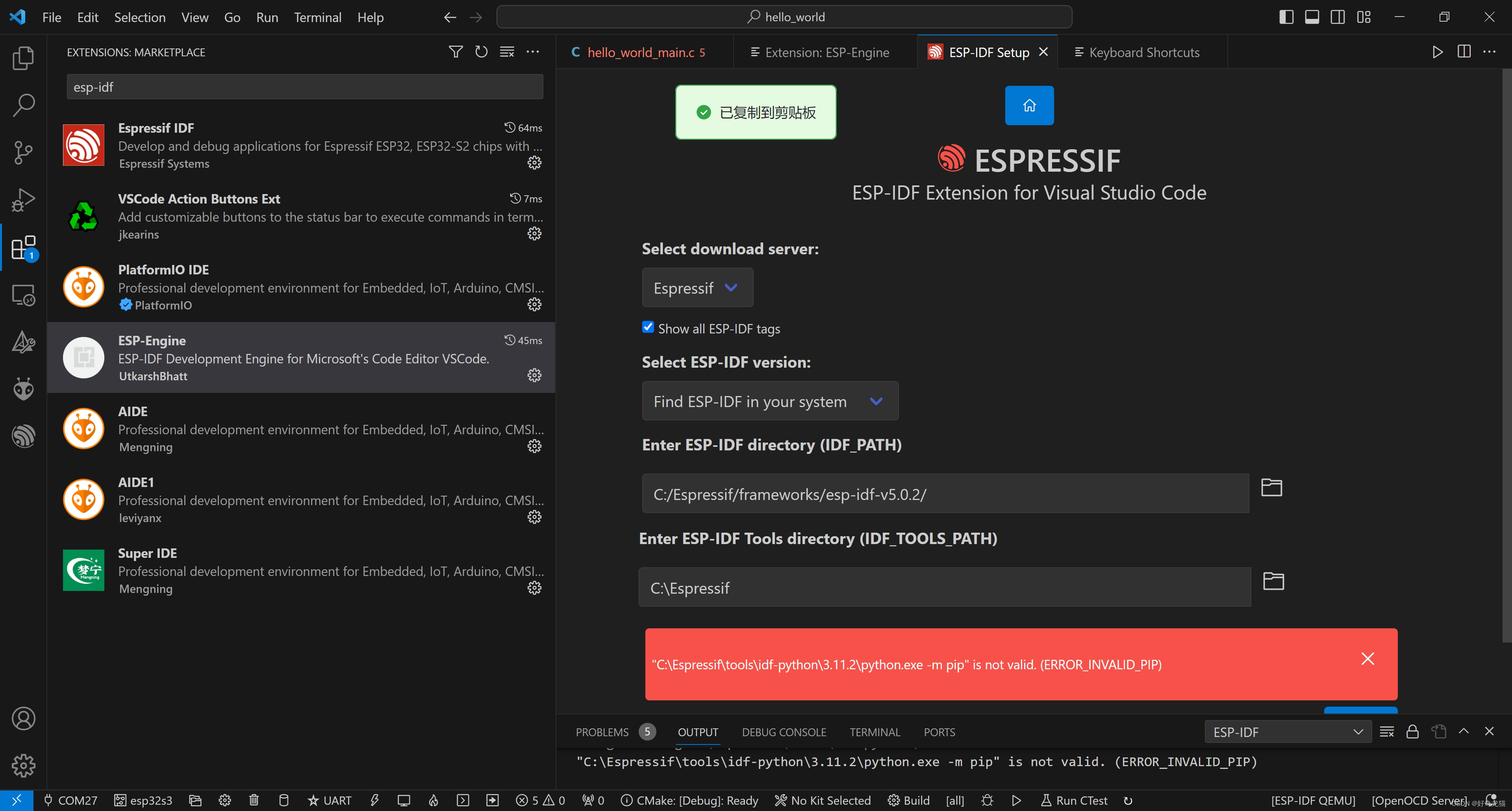
还有其他错误
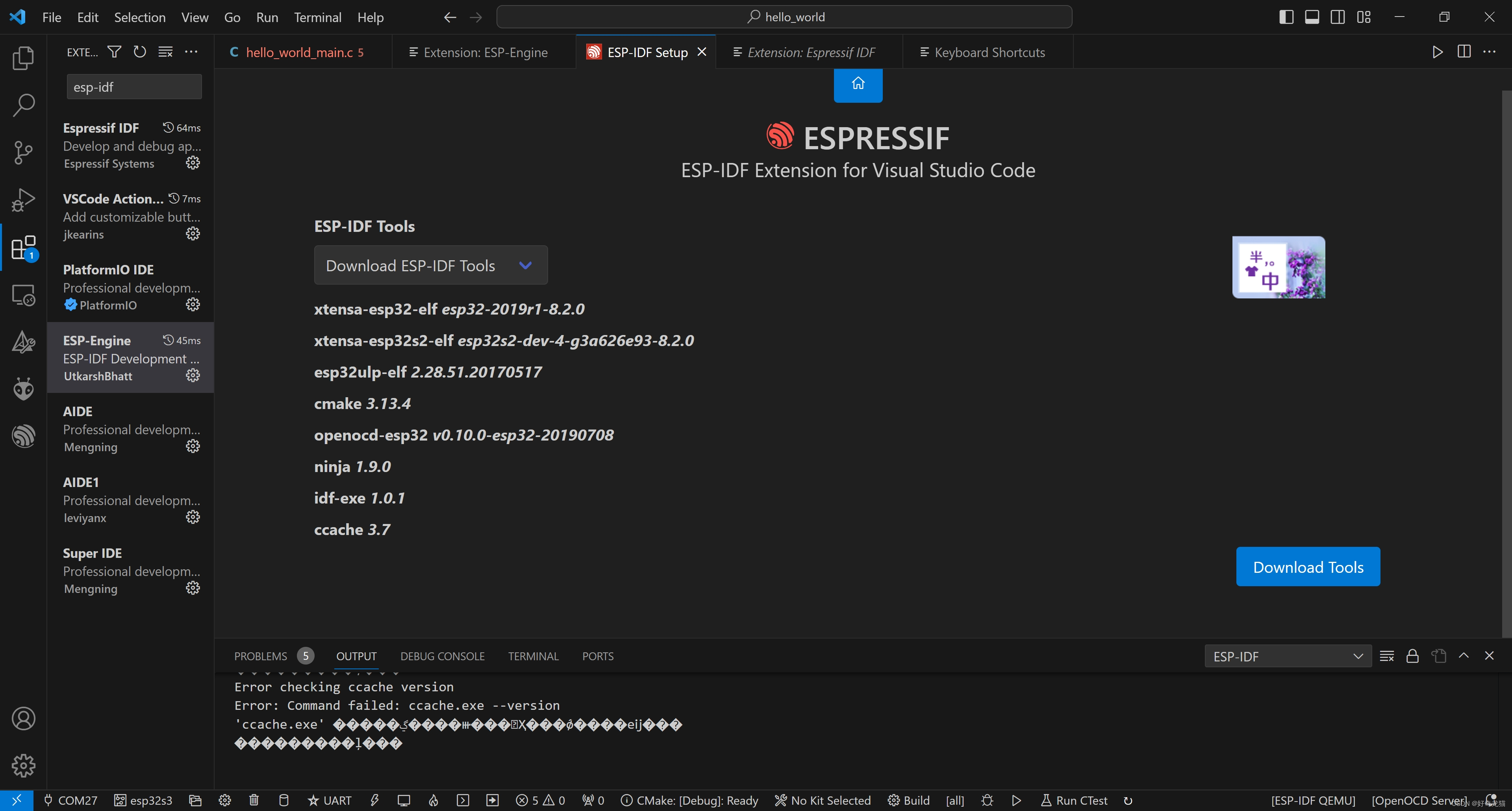
其他测试
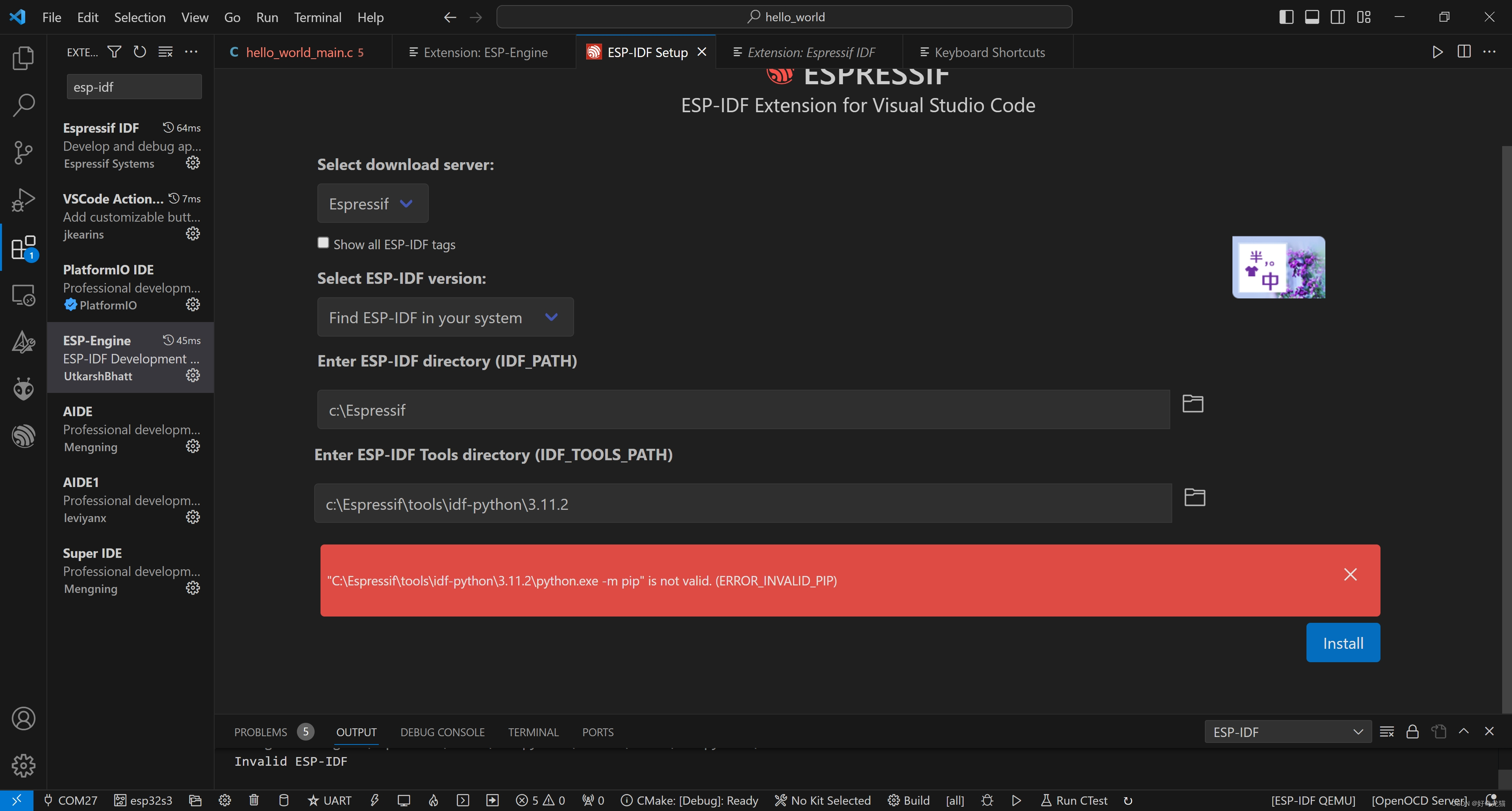
后来直接找exe文件发现也不行。
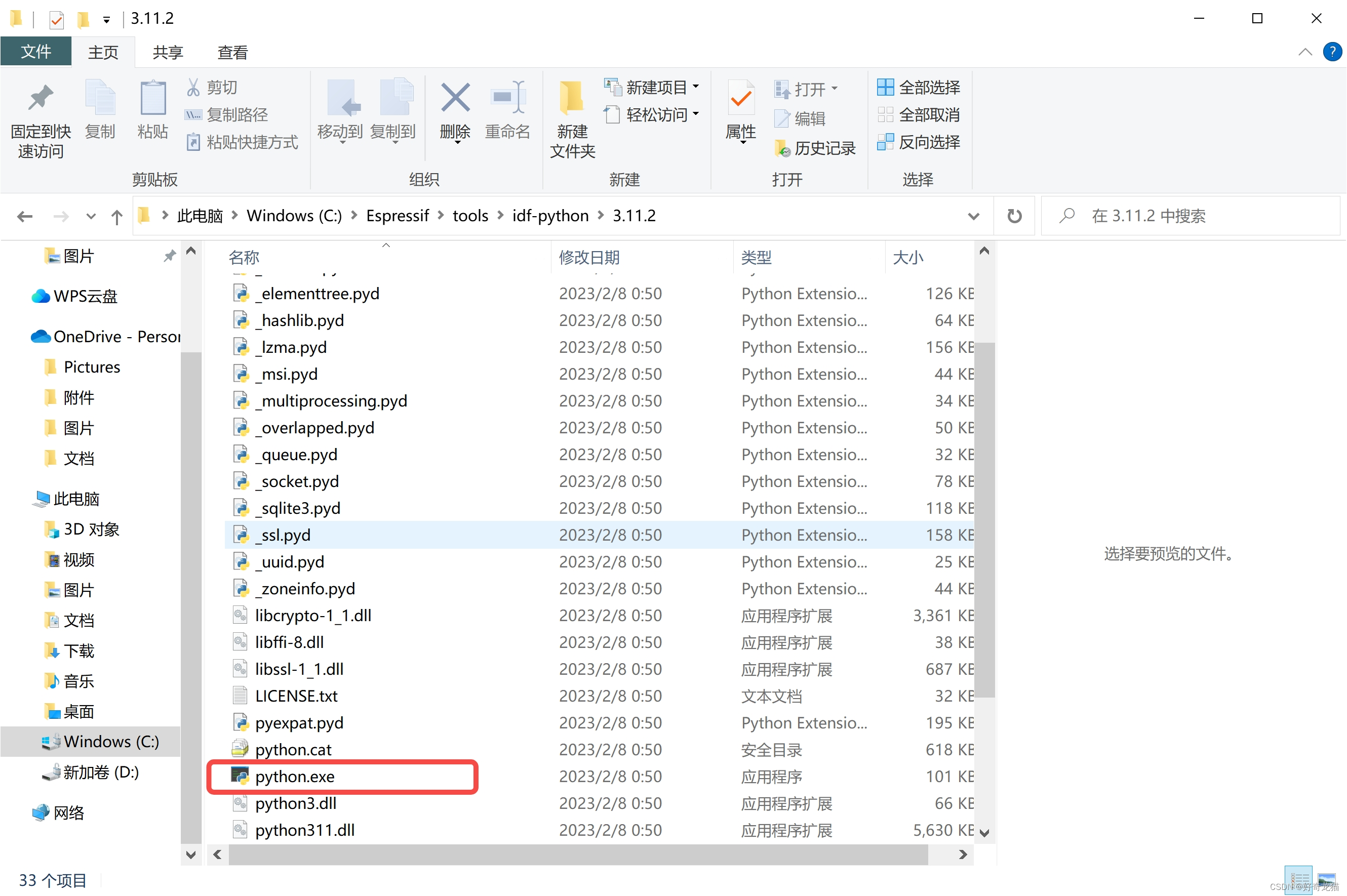
(2)下载命令输错idf.build
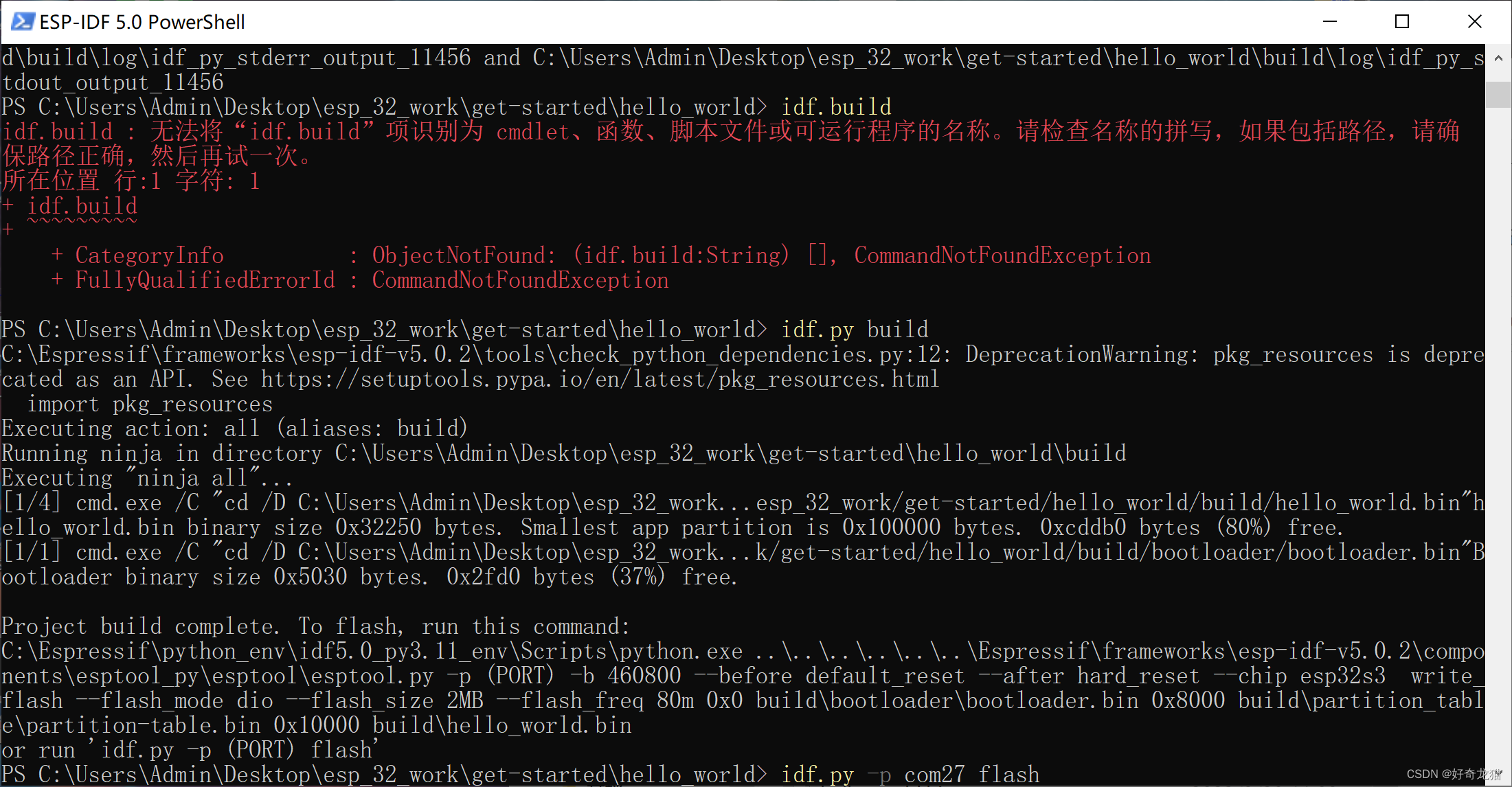
(3)端口错误或者没有此端口
我实际测试的时候有两个板子一个板子是com27另一个不是插错了或者输出错误都不会下载报告没有端口或者usb-串口实验的时候模拟一个串口那个串口也不行。
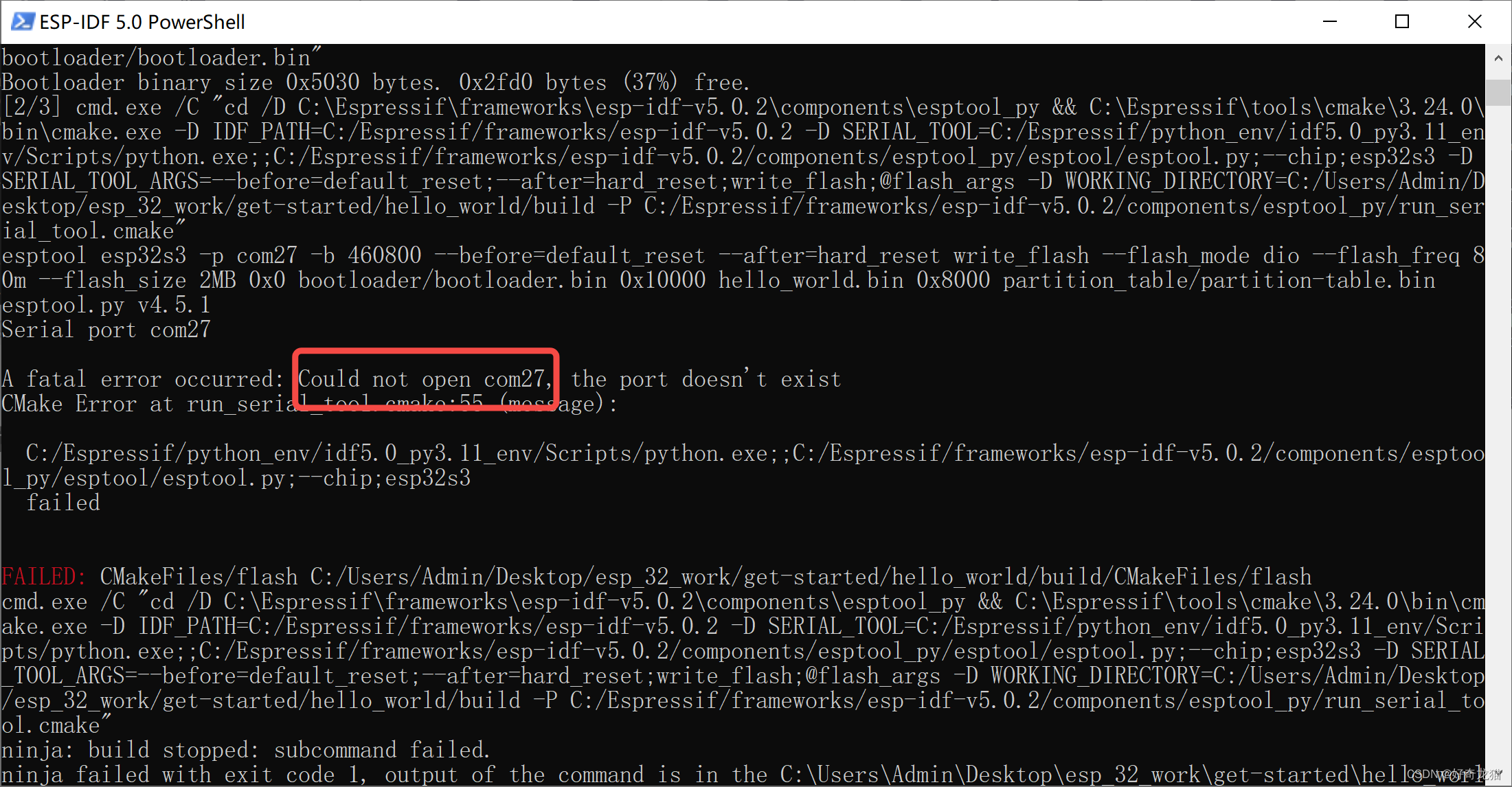
(4)编译软件报错Espressif-IDE
如下图编译时发现了这个错误
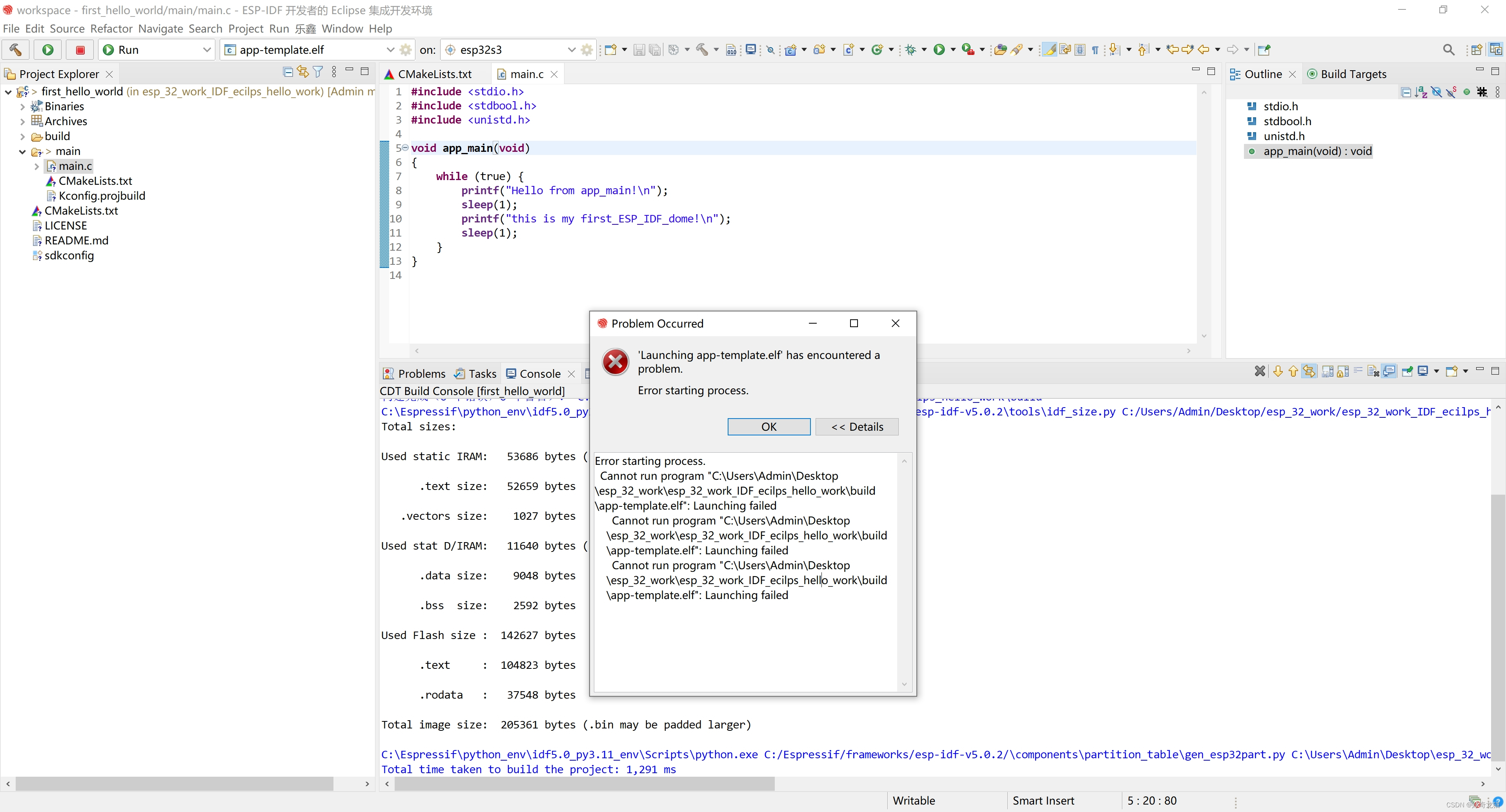
后来发现选择错误
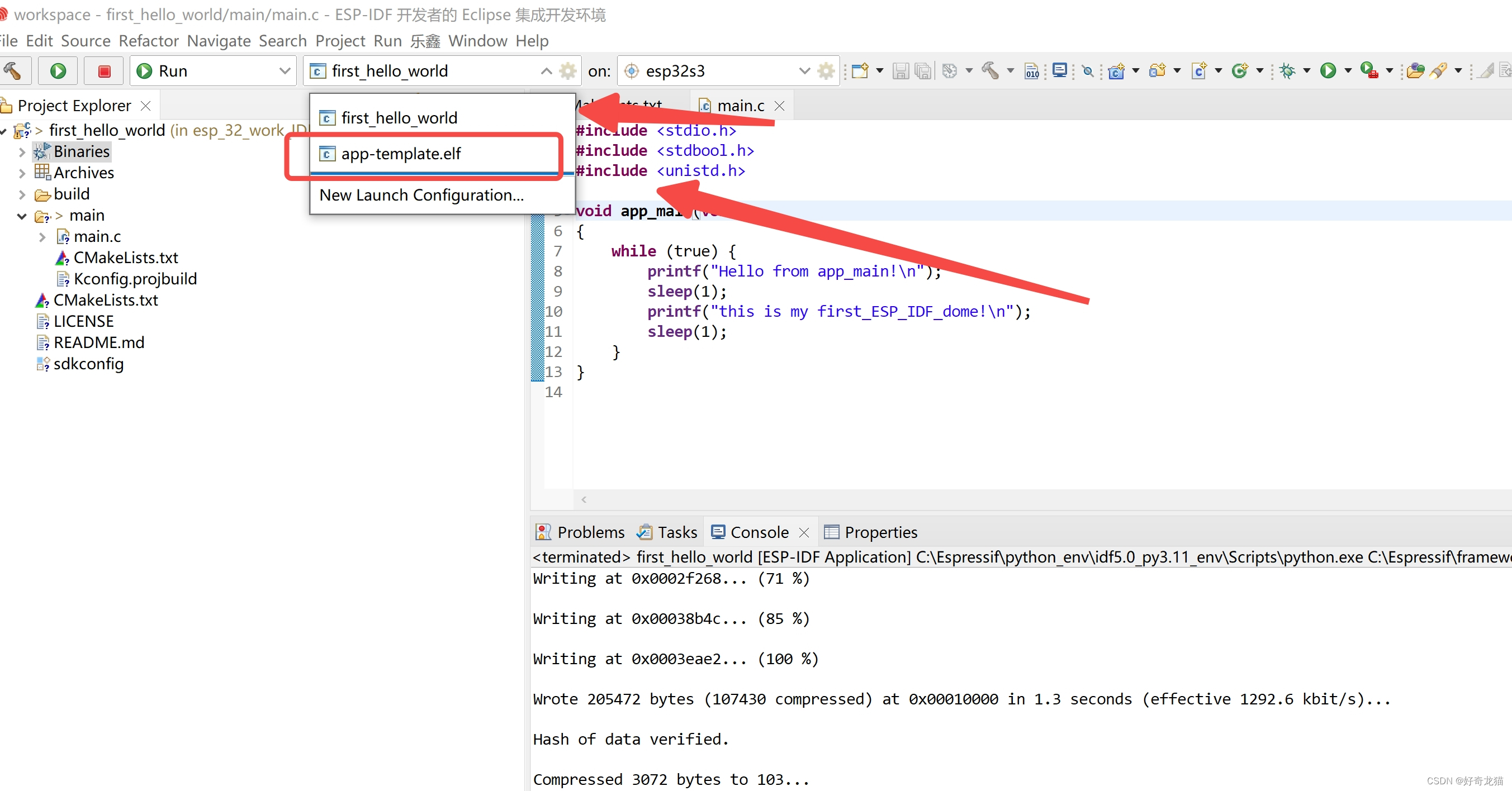
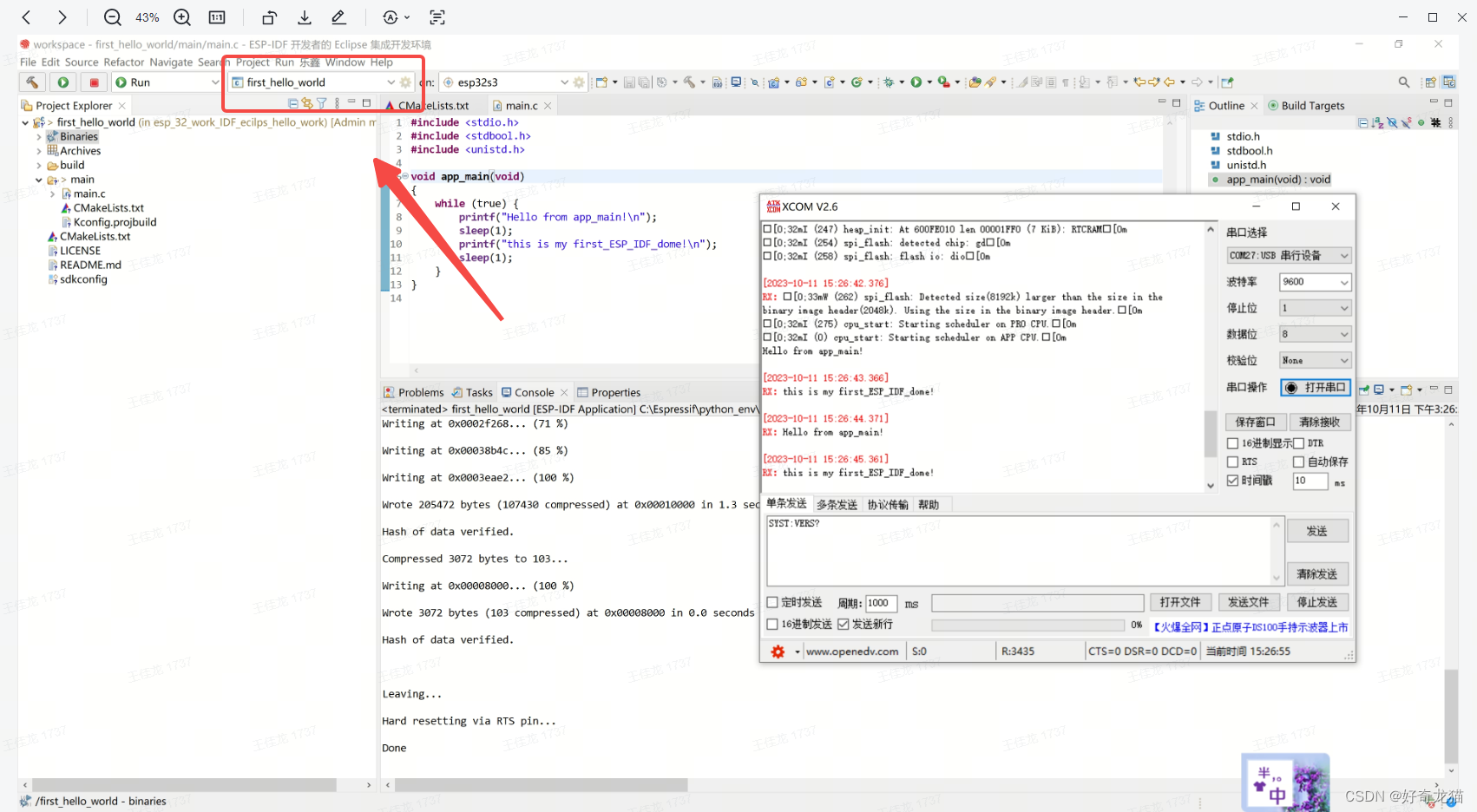
9、总结
稍微有些就远了自己有些也记不住了。
| 阿里云国内75折 回扣 微信号:monov8 |
| 阿里云国际,腾讯云国际,低至75折。AWS 93折 免费开户实名账号 代冲值 优惠多多 微信号:monov8 飞机:@monov6 |

